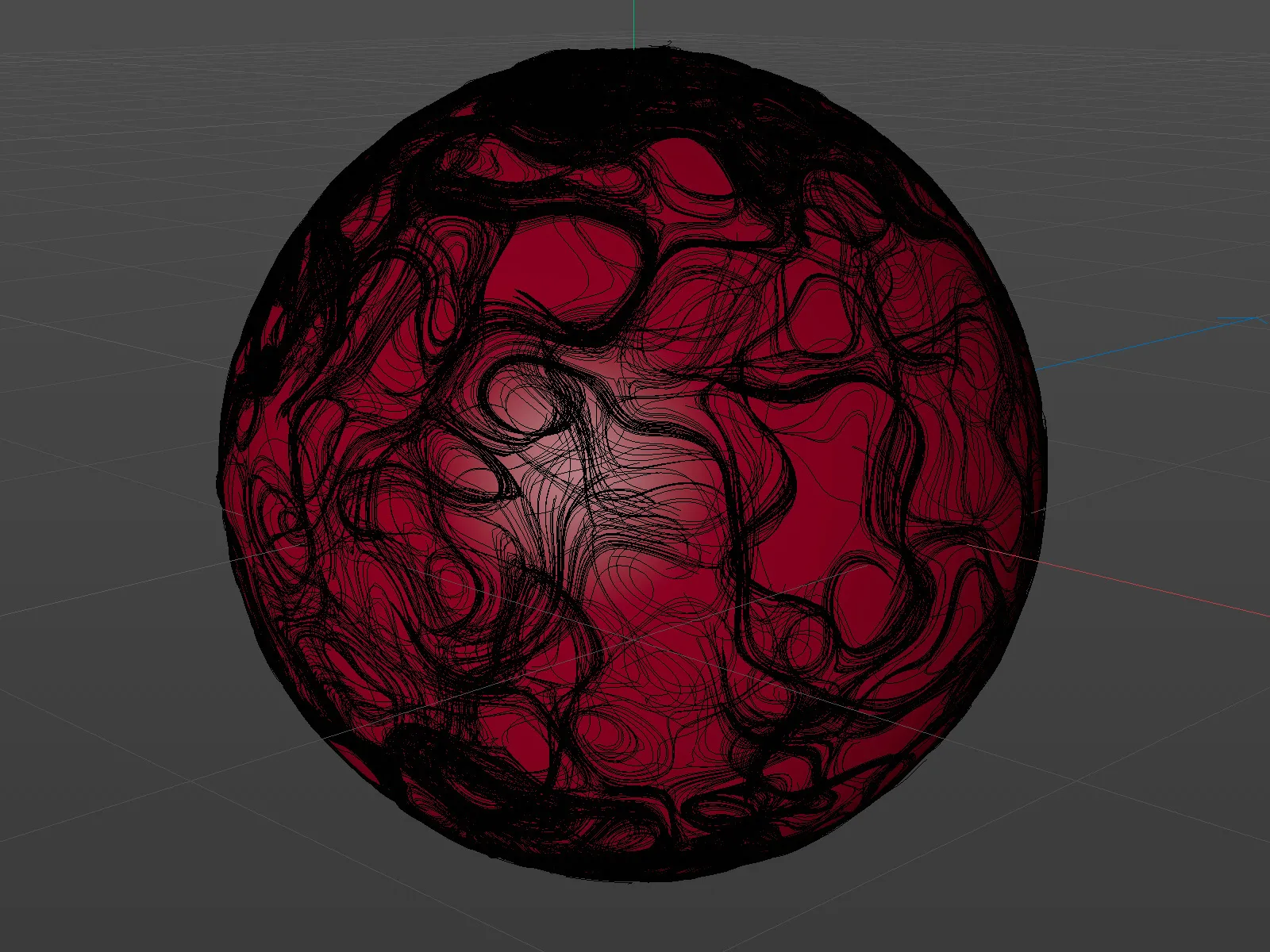Lai varētu koncentrēties uz darbu ar jaunajām funkcijām, es sagatavoju projektu failu kopā ar atbalsta materiāliem: PSD_R21_VektorVolumen_start.c4d. Tas ietver parametrisko Sfēras-objektu un divus Daļiņu-emisijas avotus, kas ir vērsti uz sfēru no augšas un apakšas. Šīs pamācības mērķis ir panākt, lai izplūstošās daļiņas trāpītu sfērā un izplatītos visās virzienos.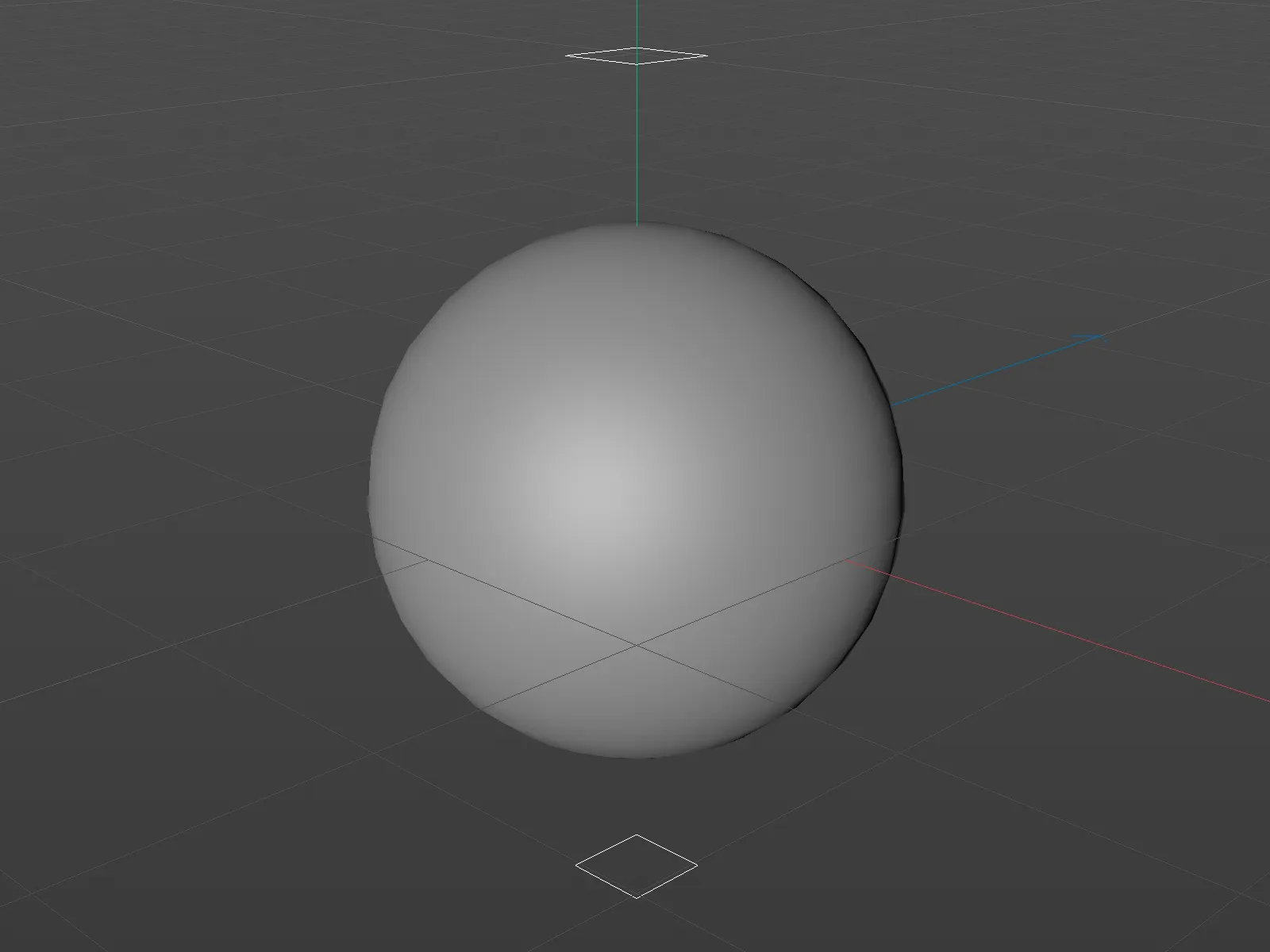
Ļaujiet mums īsi aplūkot scenas sastāvdaļas. Abiem Daļiņu-emisijas avotiem ir vienādas iestatījumu: tie izslēgs 500 daļiņas līdz 300 attēlam, kurā daļiņu dzīvildziņš ir 1000 attēli, kas ir pietiekami līdz animācijas garuma beigām.
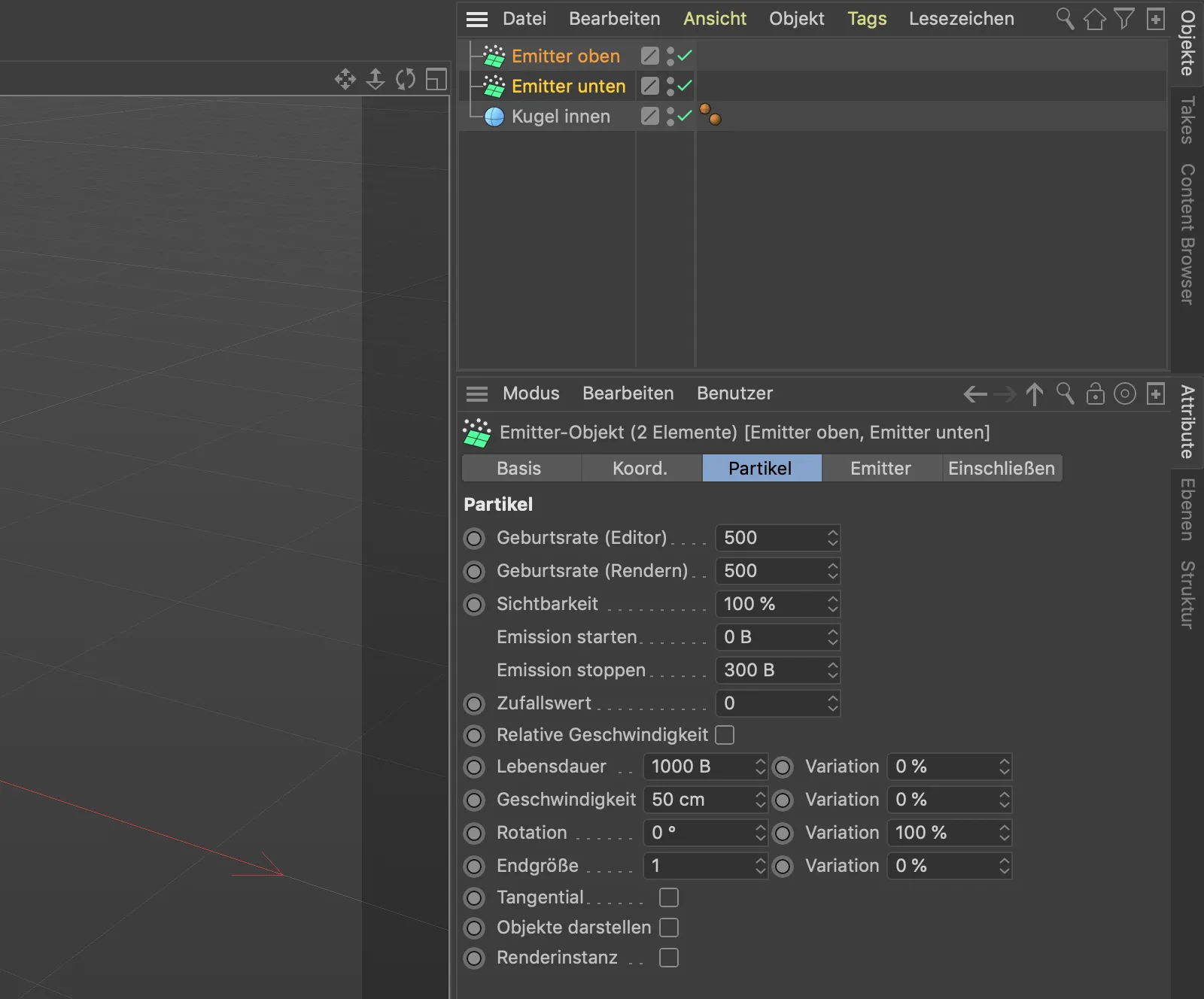
Nospiežot atskaņošanas pogu, redzams, ka abu emisijas avotu daļiņas pašlaik neinteresēti pārvietojas cauri sfērai. Mēs to tagad vēlamies mainīt.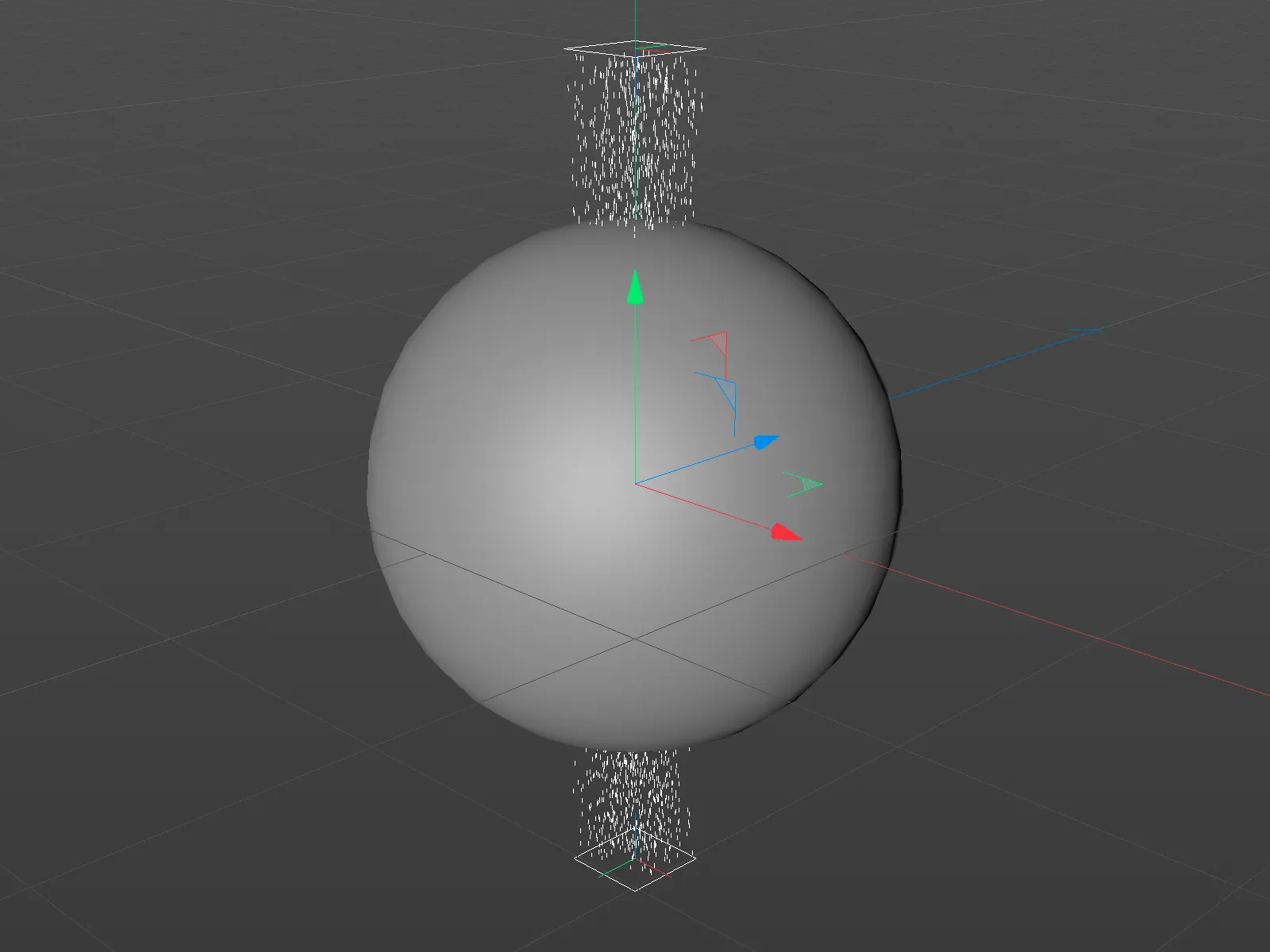
Pirmā vektora lauka izveidošana
Mēs sākam, veidojot pirmo vektora lauku no sfēras noteiktās ģeometrijas. Tas jāveido, lai apstādītās daļiņas virzītos apkārt sfērai, izmantojot nejaušu shēmu.
Lai to paveiktu, vispirms atlasām Tālauda radītāju no izvēlnes Taure.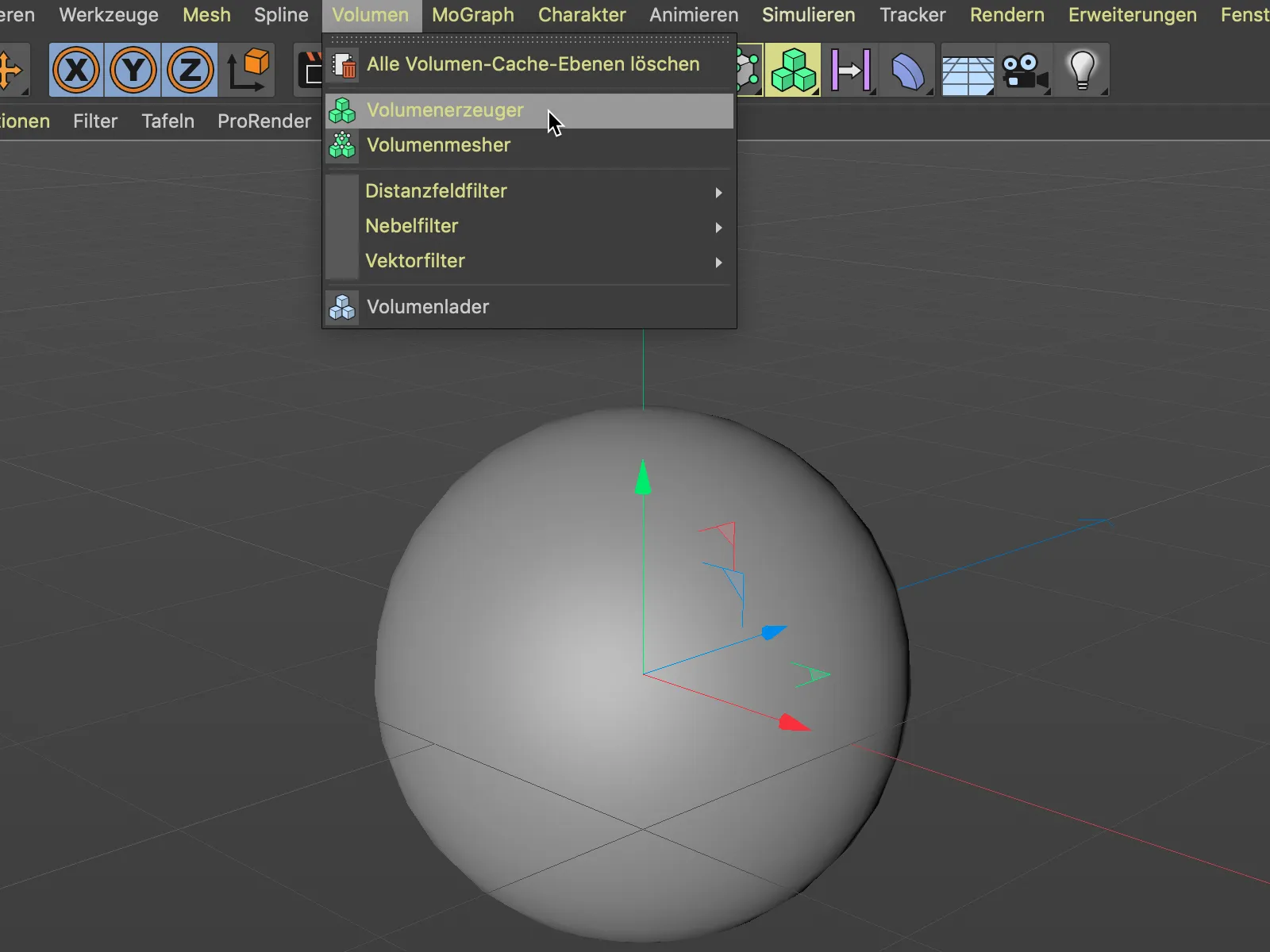
Pēc tam, ar vilkšanu un nomesto metodi Sfēras-objektu novietojam kā pakapenes objektu zem Objekta-parvaldnieka Tālauda radītājā. Šobrīd, kā Tēla tips, tur norādīts vēl Attālauda lauks, tāpēc Tālauda radītājs pašlaik izveido mūsu sfēru no Voksēliem.
Lai pārvērstu sfēru par vektora lauku, vienkārši mainām Tēla tipu uz tipu Vektors, izmantojot attiecīgo izvēlni.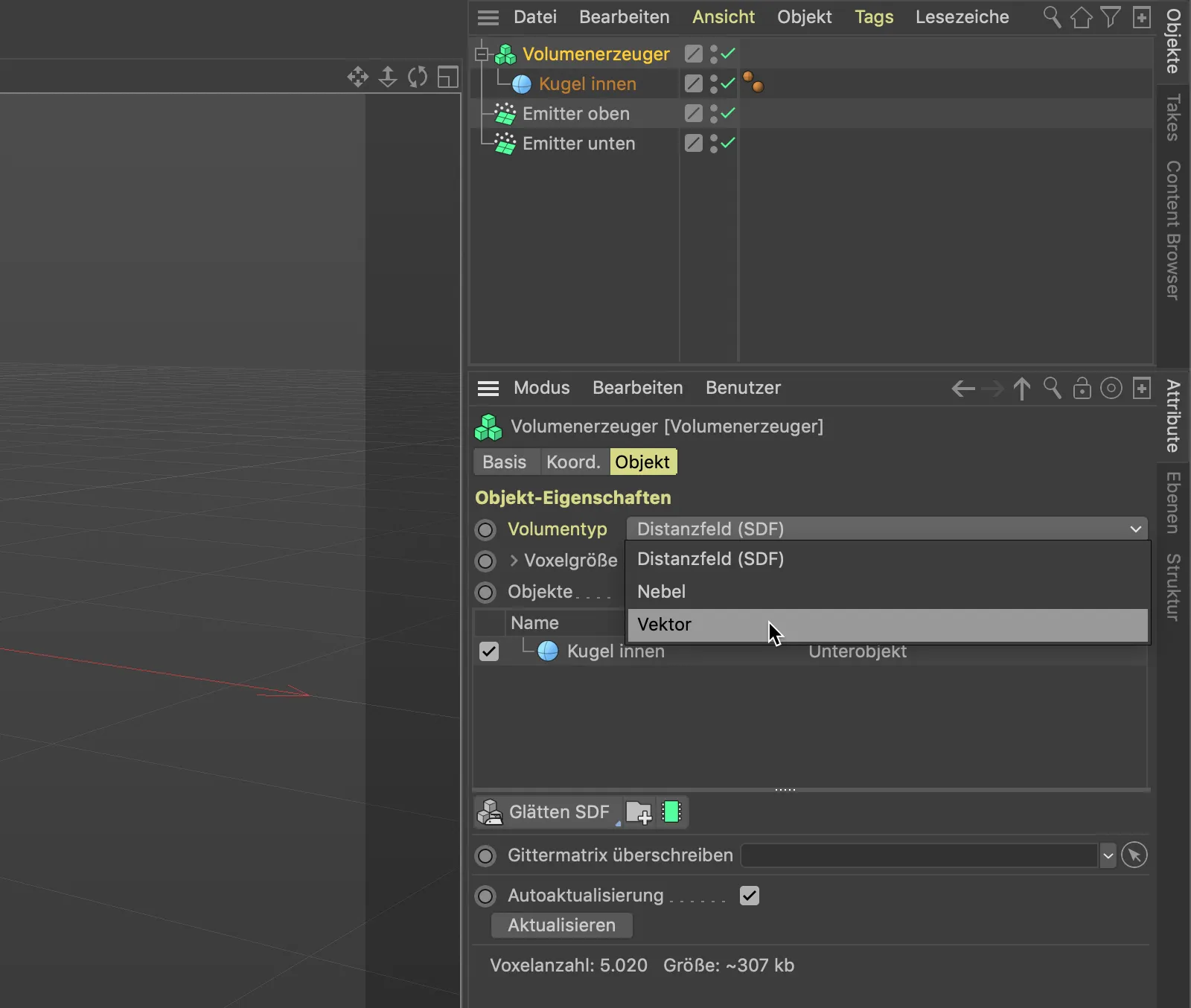
Tagad nedaudz grubās vektora lauka apakšdaļas mainām arī ar Vokseļizmēru. Vērtība 5 cm pilnībā pietiks mūsu vajadzībām.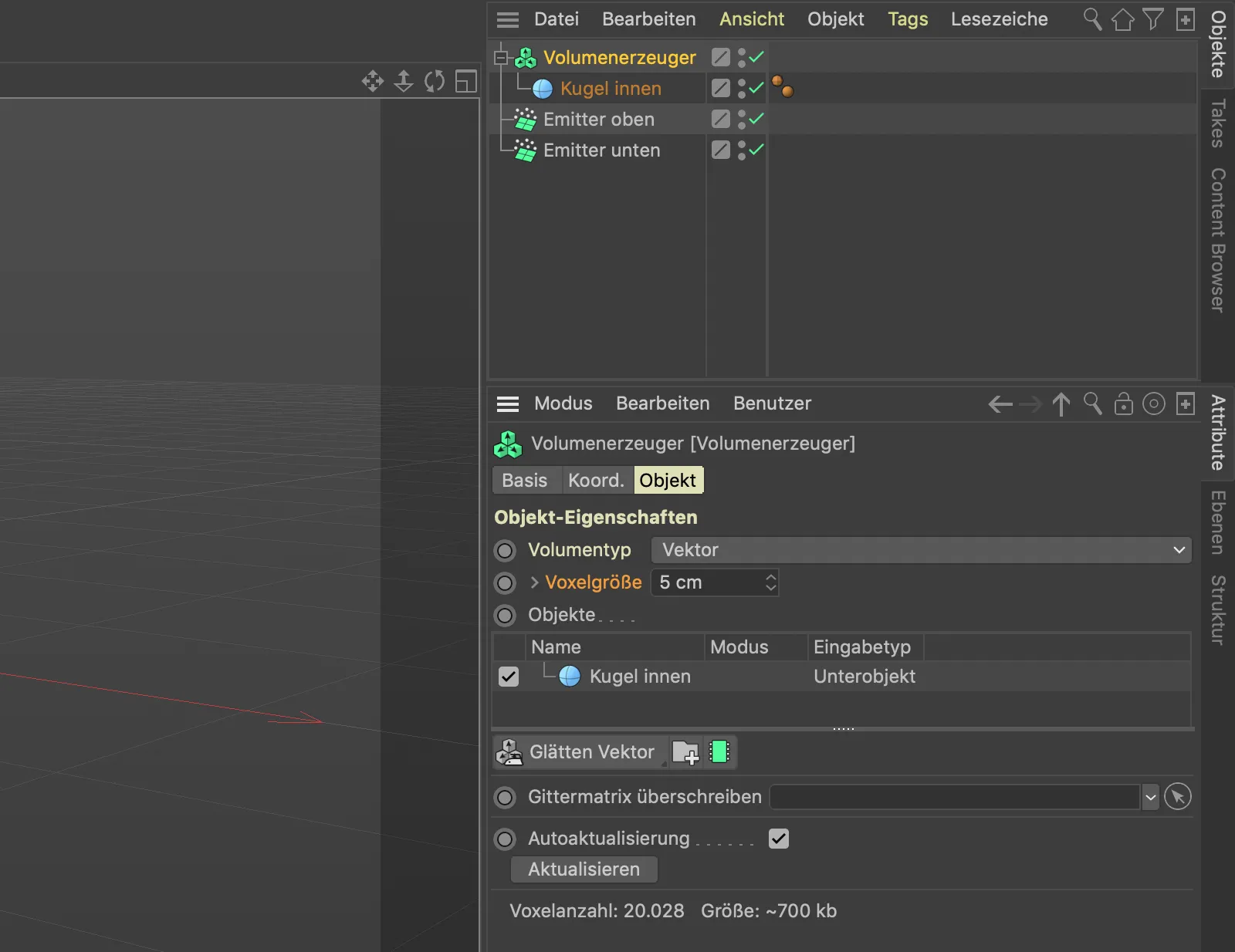
Mūsu iepriekšējais Sfēras-objekts ir pārtapis par radiālu lauku no neskaitāmiem vektoriem pateicoties Volumenmaiņai.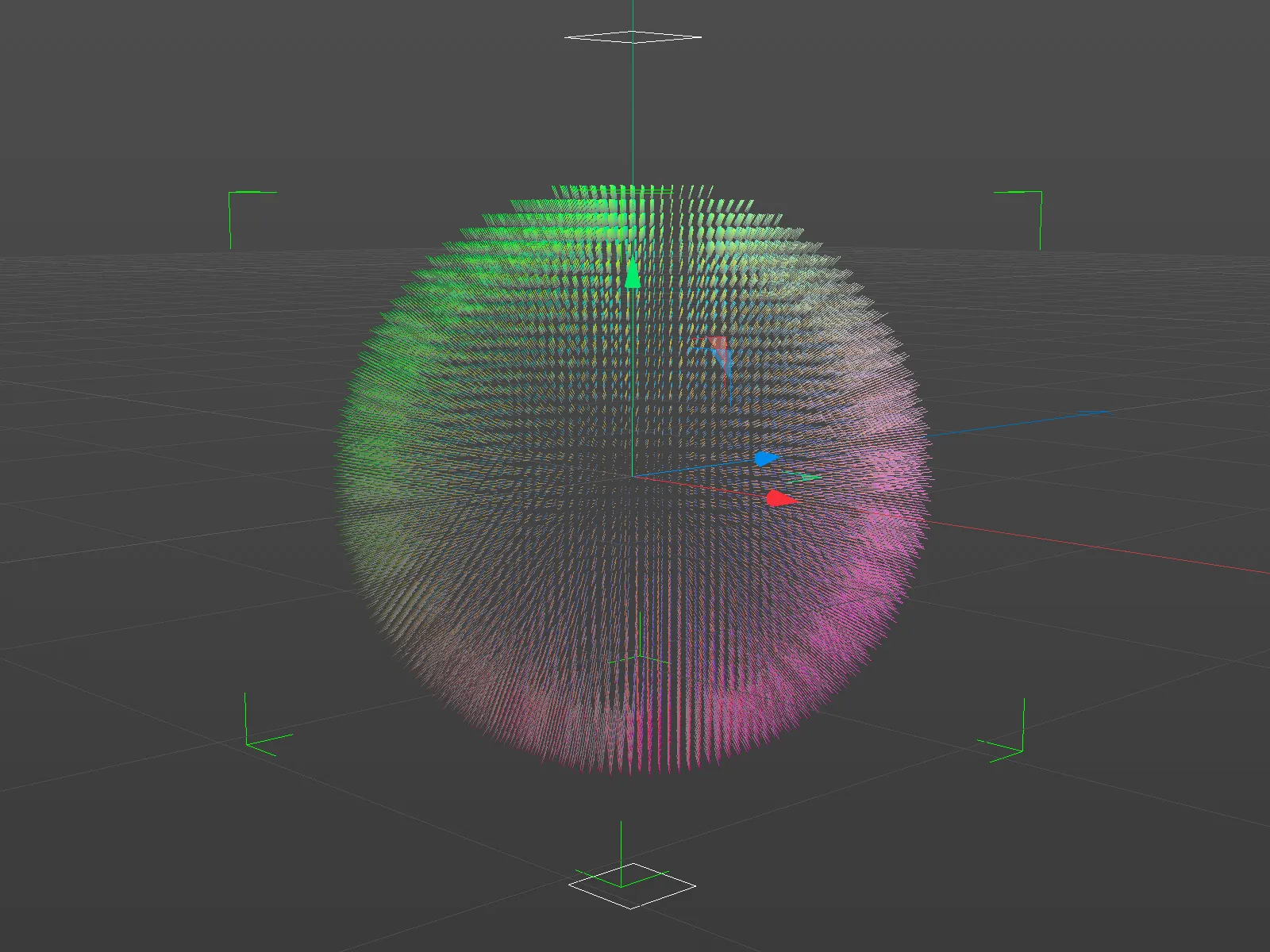
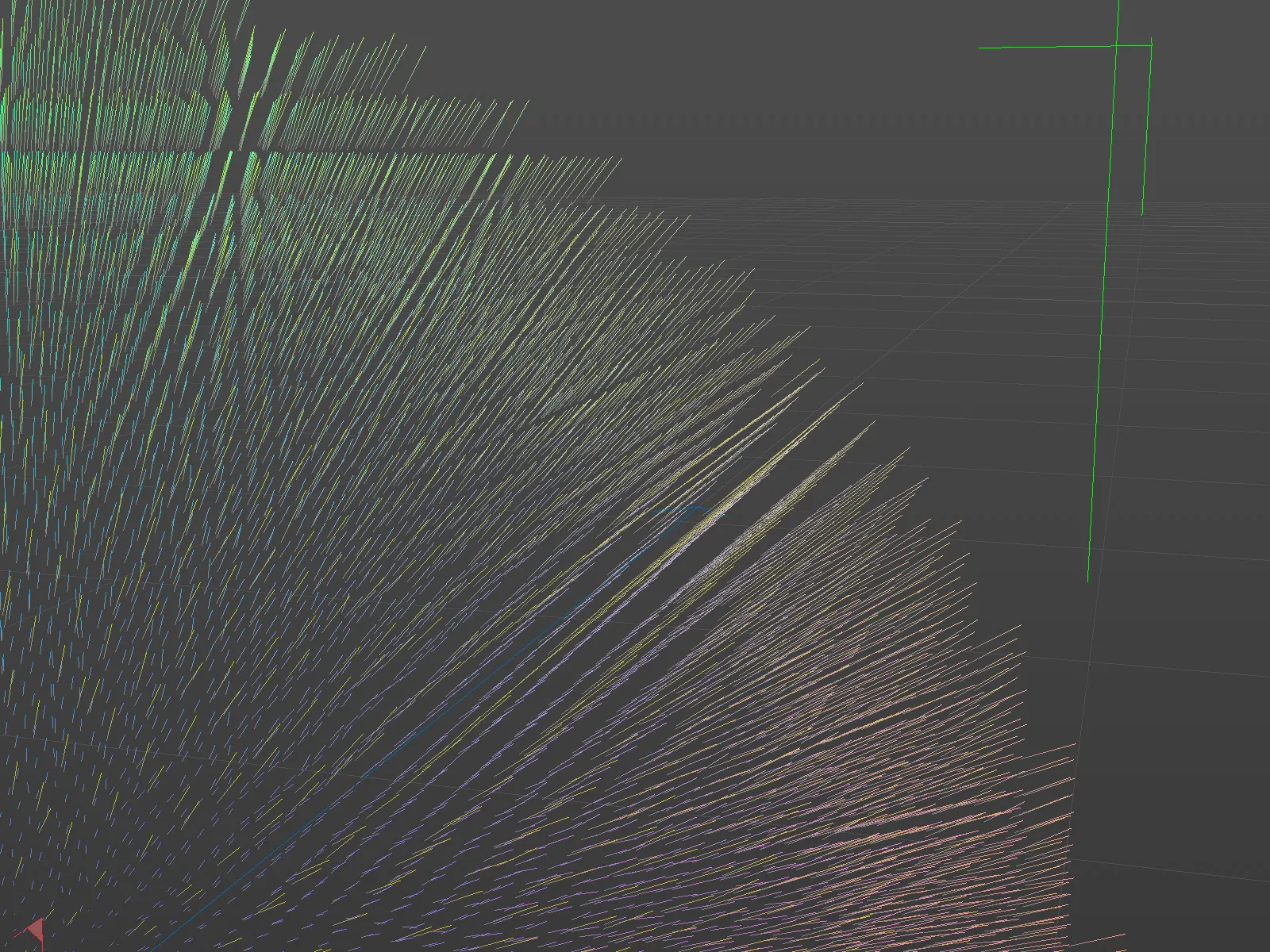
Vajadzēs ņemt rūpību par diviem jautājumiem: vektoriem jābūt paralēliem sfēras virsmai un tiem jābūt nejauša raksta, lai daļiņas virzītos pa virsmu dažādos virzienos. Nejaušu rakstu nodrošina Nejaušais lauks, ko iegūstam, izmantojot izvēlni Ģenerēt>Lauks savā ainā.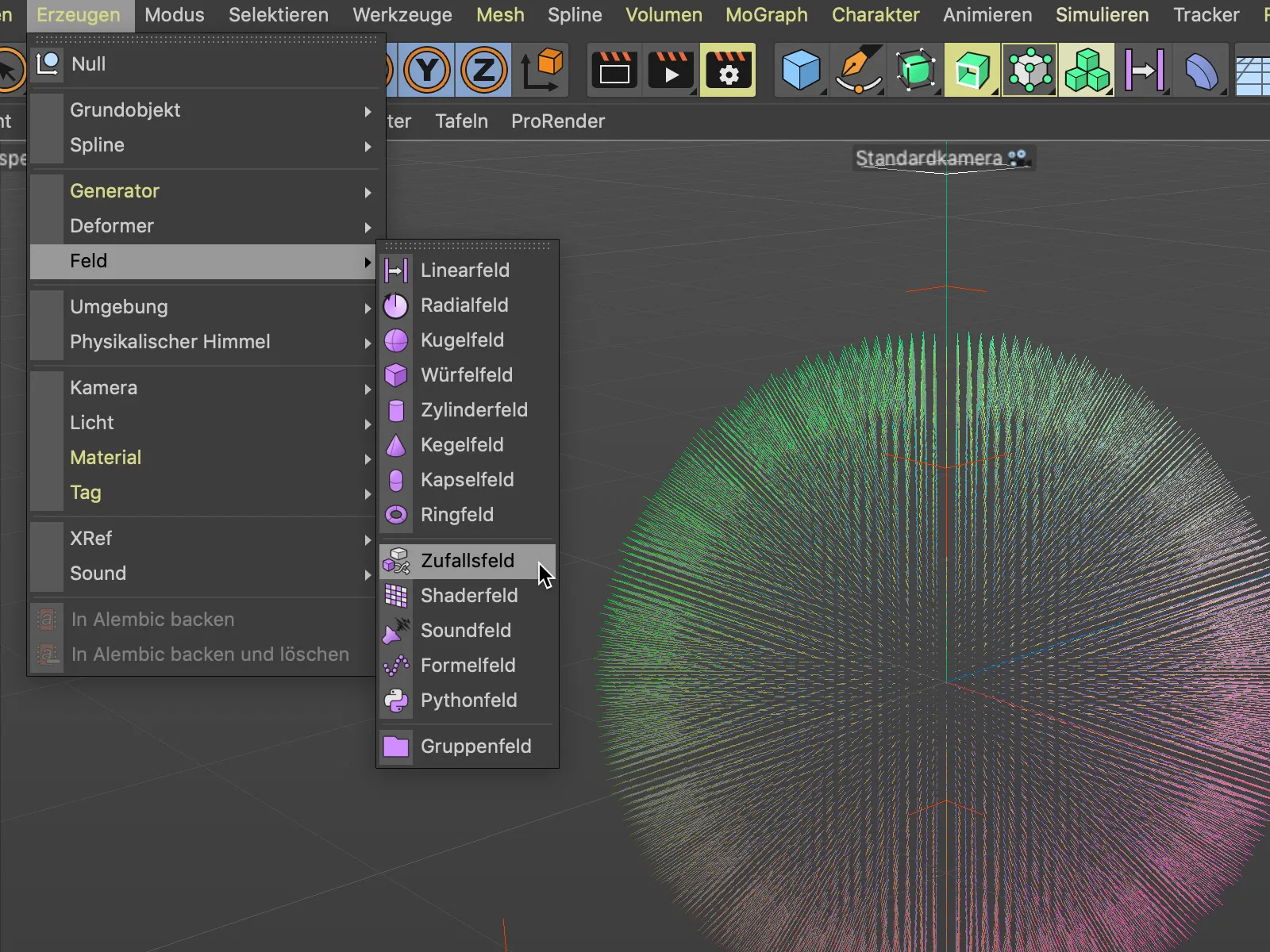
Pievienojam Nejaušo lauku kā apakšobjektu pārvaldniekā objekta metodes ar vilkšanu un nomesto metodi Volumenradītājam. Volumenradītāja iestatījumu dialogā šis Nejaušais lauks ir uzskaitīts kā slānis virs mūsu sfēras.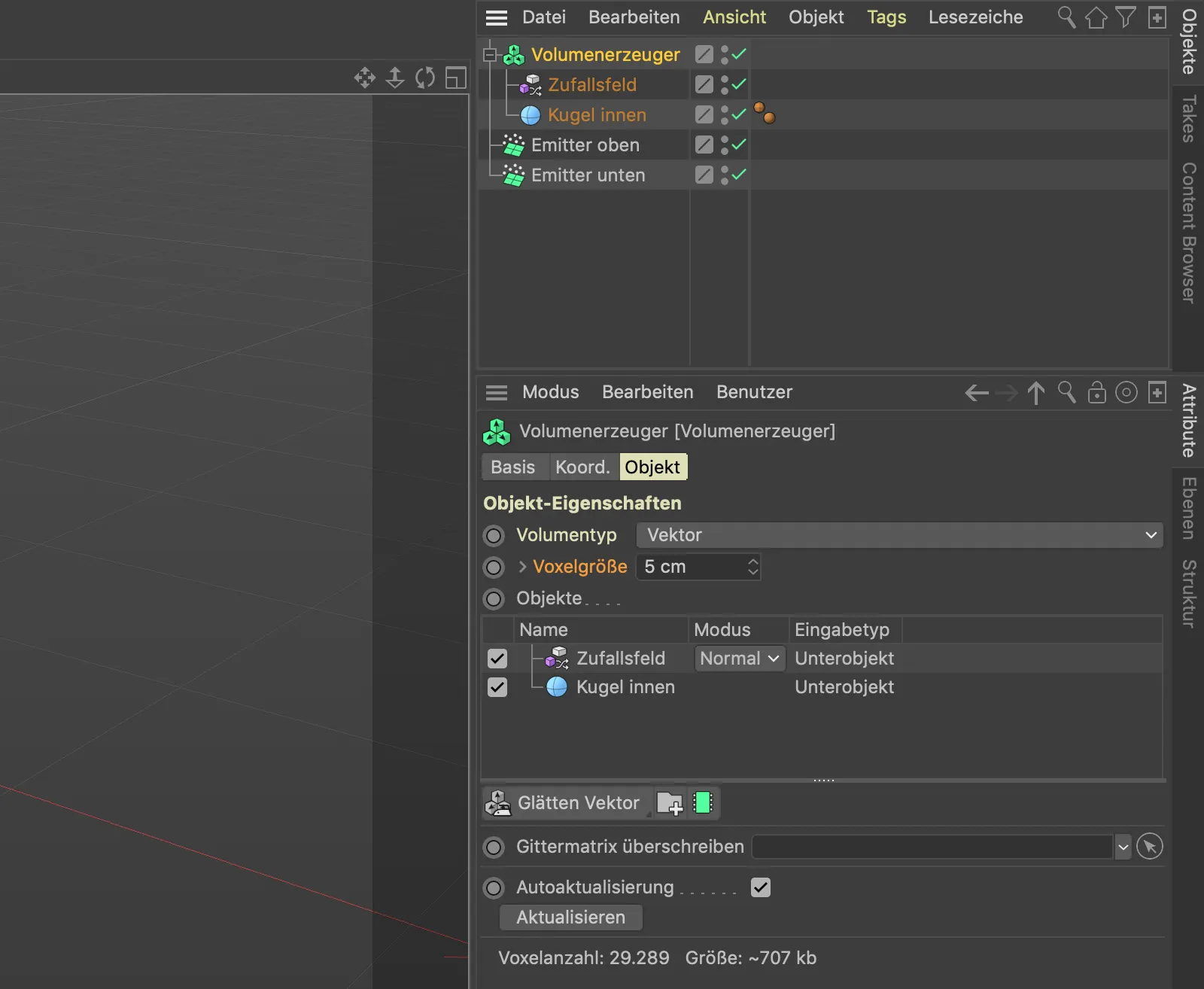
3D skatā redzams, ka abas vektora lauki vēl nestrādā tā, kā mums nepieciešams. Nejaušam laukam uz jādarbojas virs vektora sfēras, kas atrodas zem tā sarakstā.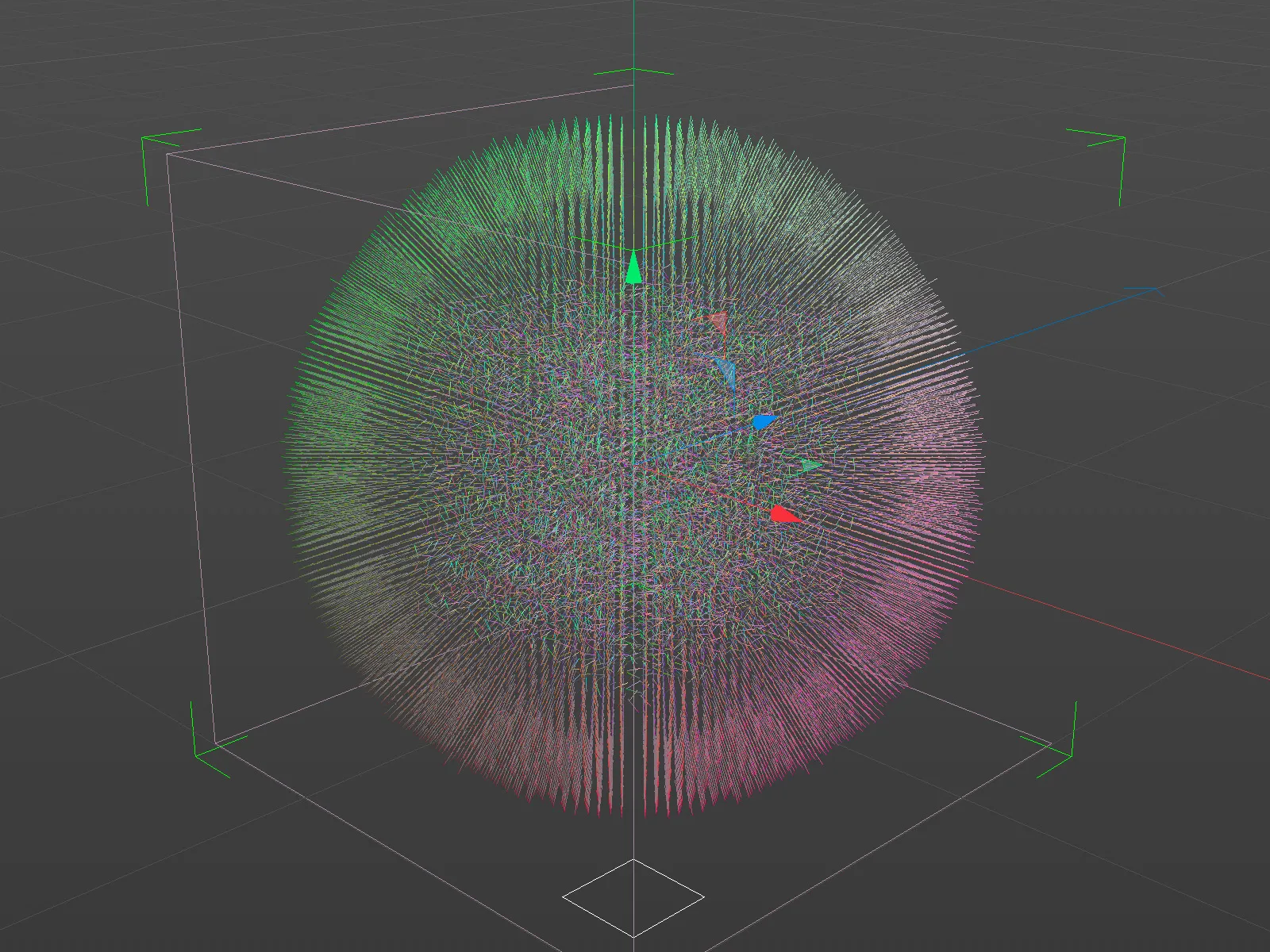
Lai to panāktu, atlasām Nejaušā lauka ierakstu Objektu sarakstā Volumenradītājā un uzstādam iestatījumus Noņemt Nejaušā lauka Rašanās telpu uz Parastā šajā telpā.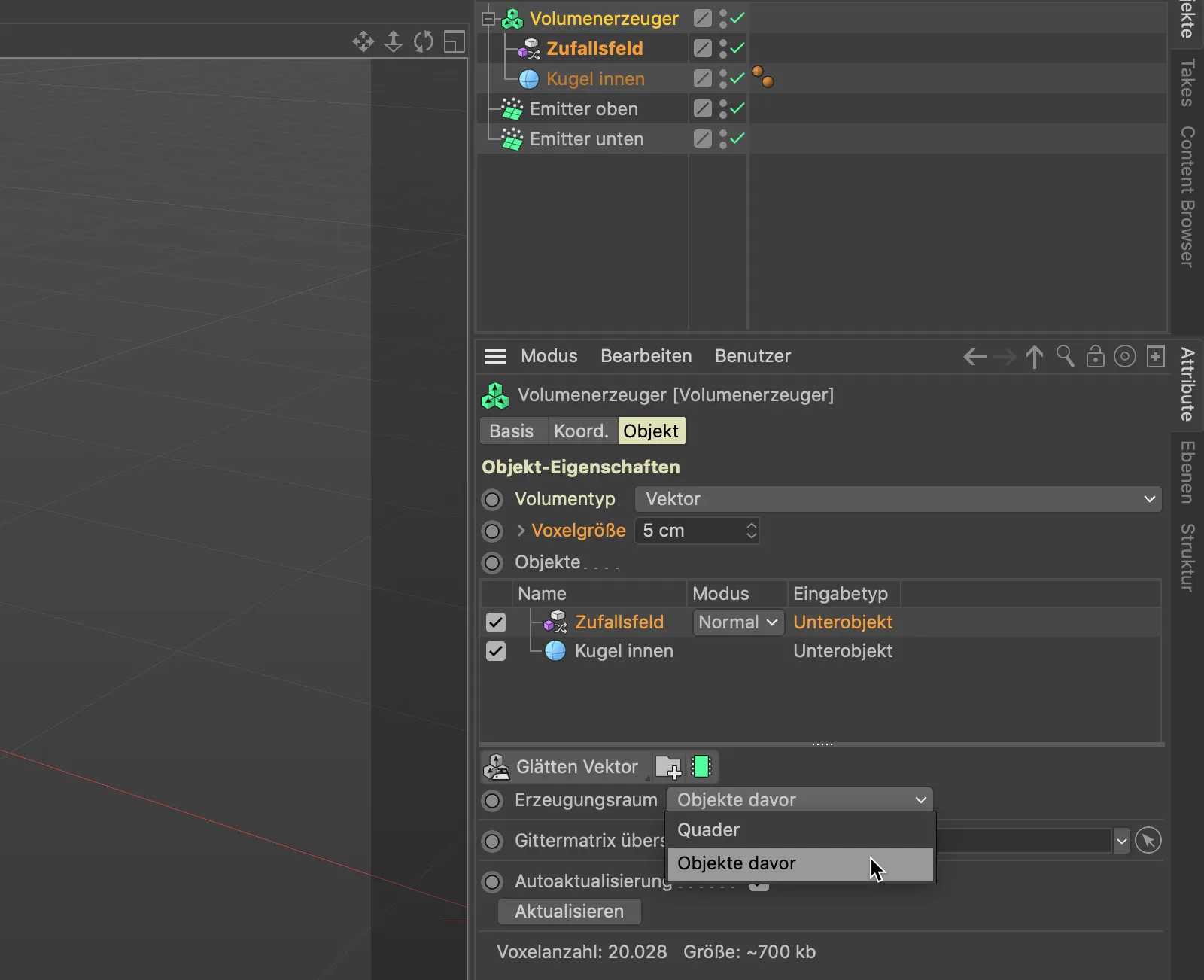
Tagad Nejaušais lauks darbojas kā vēlamies uz visiem sfēras sniegtajiem Vektoriem. Tagad mums jānodrošina tikai to, ka nejauši samaisītie vektori norāda uz sfēras virsmu.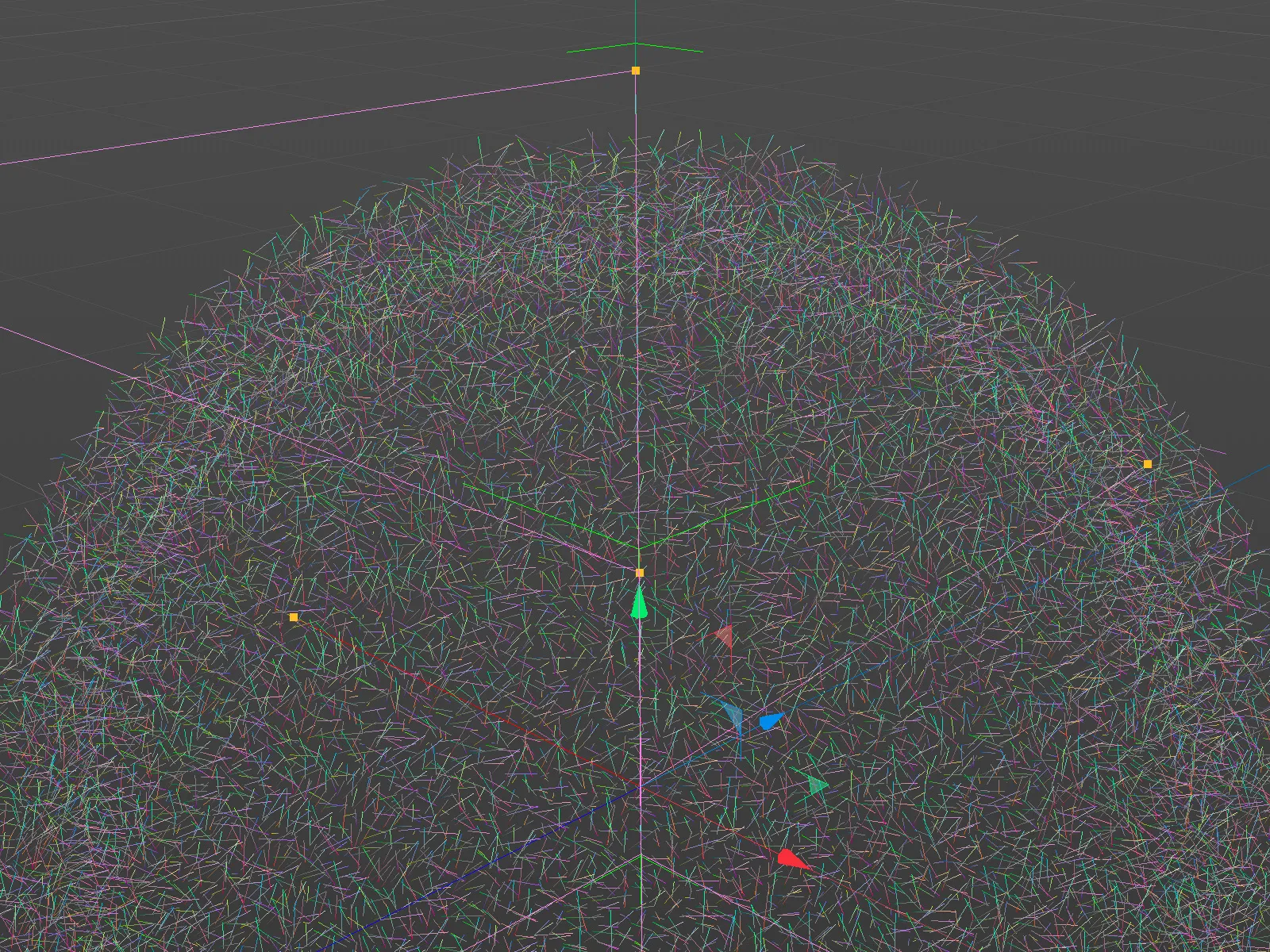
Šķiet, ka Nejaušā lauka un sfēras apstrādes režīms vēl nav pilnībā piemērots. No objektu saraksta režīma izvēlnes Režīms izvēlamies Reizināt par Riteņa metodi Nejaušajam laukam. Šis režīms ir tieši paredzēts, lai noteiktu perpendikulāri divu vektoru riteņa metodi.
Kā parāda mūsu 3D skats, pēc šāda soļa vektori kustas tangenciāli ap mūsu sfēru tā, kā vēlamies.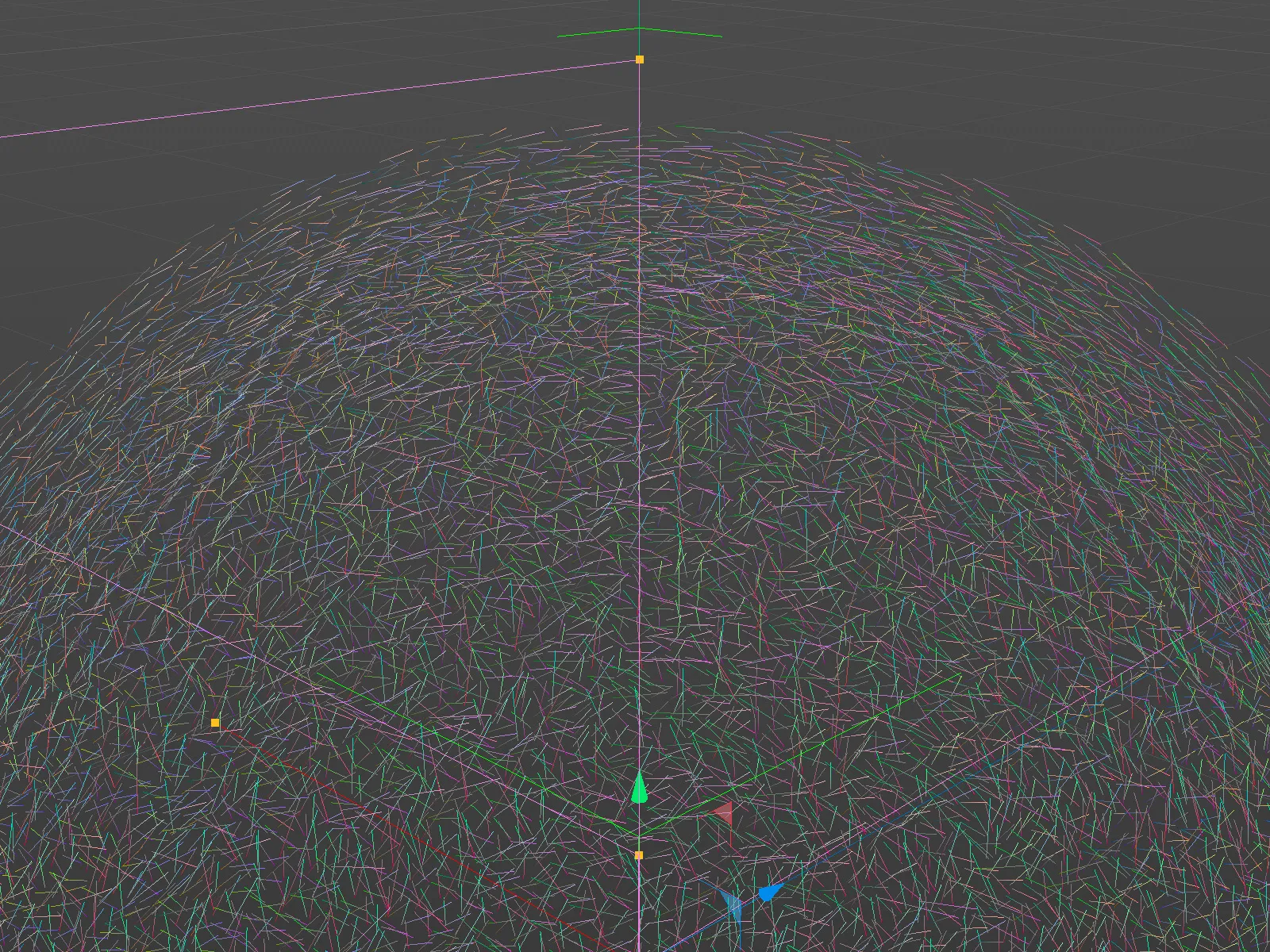
Spēka lauka izmantošana
Tagad esam sagatavojuši pirmo vektoru lauku daļiņu ceļam ap sfēru, tomēr daļiņas pagaidām vēl nemanījās mūsu vektorus.
Lai mūsu pašu izveidotie lauka vektori varētu darboties kā spēki, mums nepieciešams tā sauktais spēka lauka objekts. Mēs to atradīsim izvēlnē Simulēt>Spēki.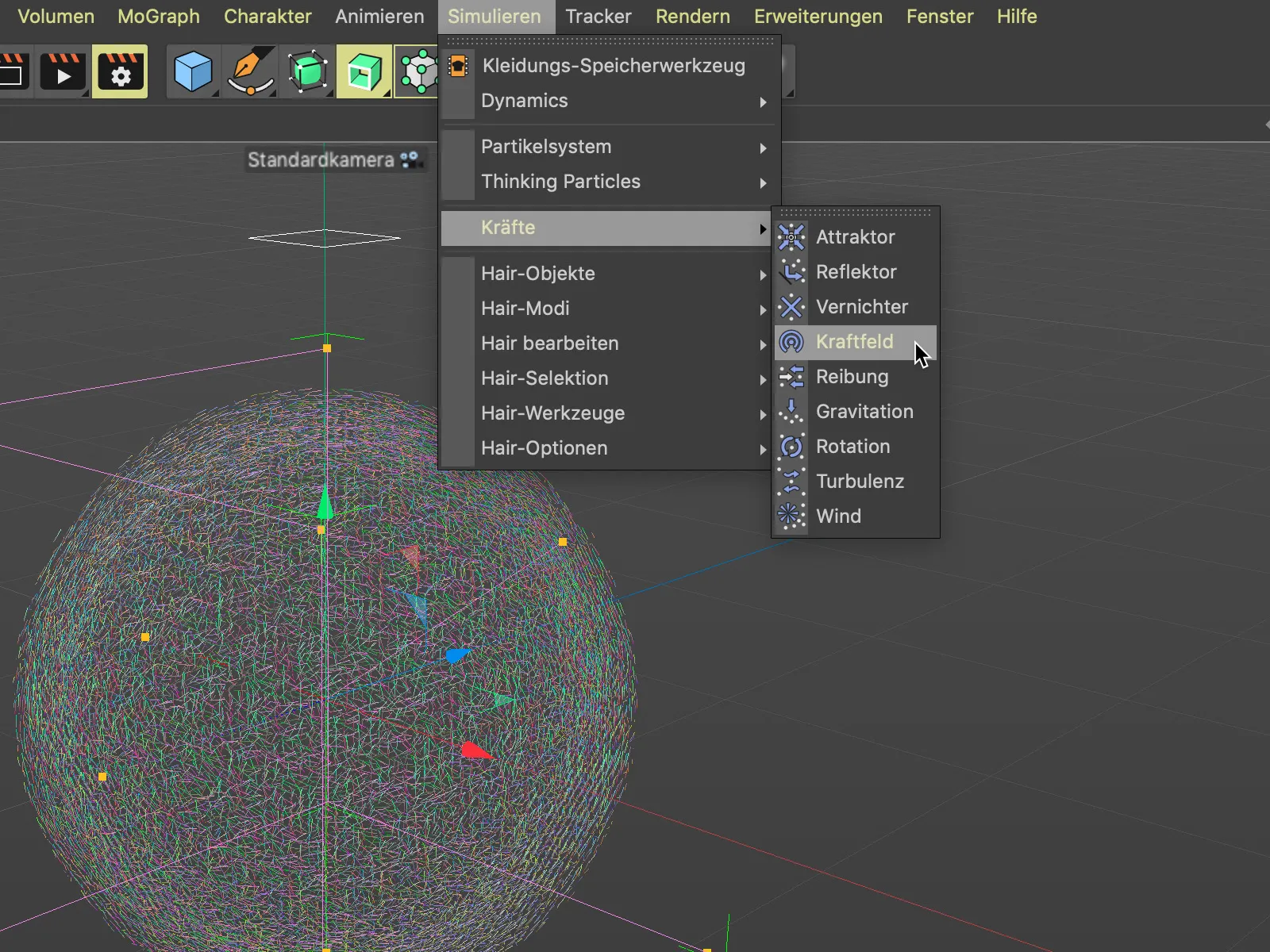
Lai mūsu vektora tilpums darbotos kā spēka lauks, mēs atveram Spēka lauka iestatījumu dialogu un ar vilkšanu un nometot Tilpuma radītāju pārvietojam pār Objekta- pārvaldnieku uz Objekta- lauku Spēka lauka- objektā.
Tūlīt, kad to atlaidīsim, tiek lūgts ar nelielu atlasīšanas izvēlni, vai Tilpuma radītājs jāuztver kā Punkta- vai Tilpuma objekts. Protams, izvēlamies opciju Tilpuma objekts.
Tagad mūsu no Tilpuma radītāja definētais vektoru tilpums vajadzētu būt spēku lauku sarakstā. Kā redzam, spēka lauks arī darbojas caur līmeņiem un apstrādes režīmiem, kas ļauj iedomāties jaunās iespējas ar spēka lauka- objektu.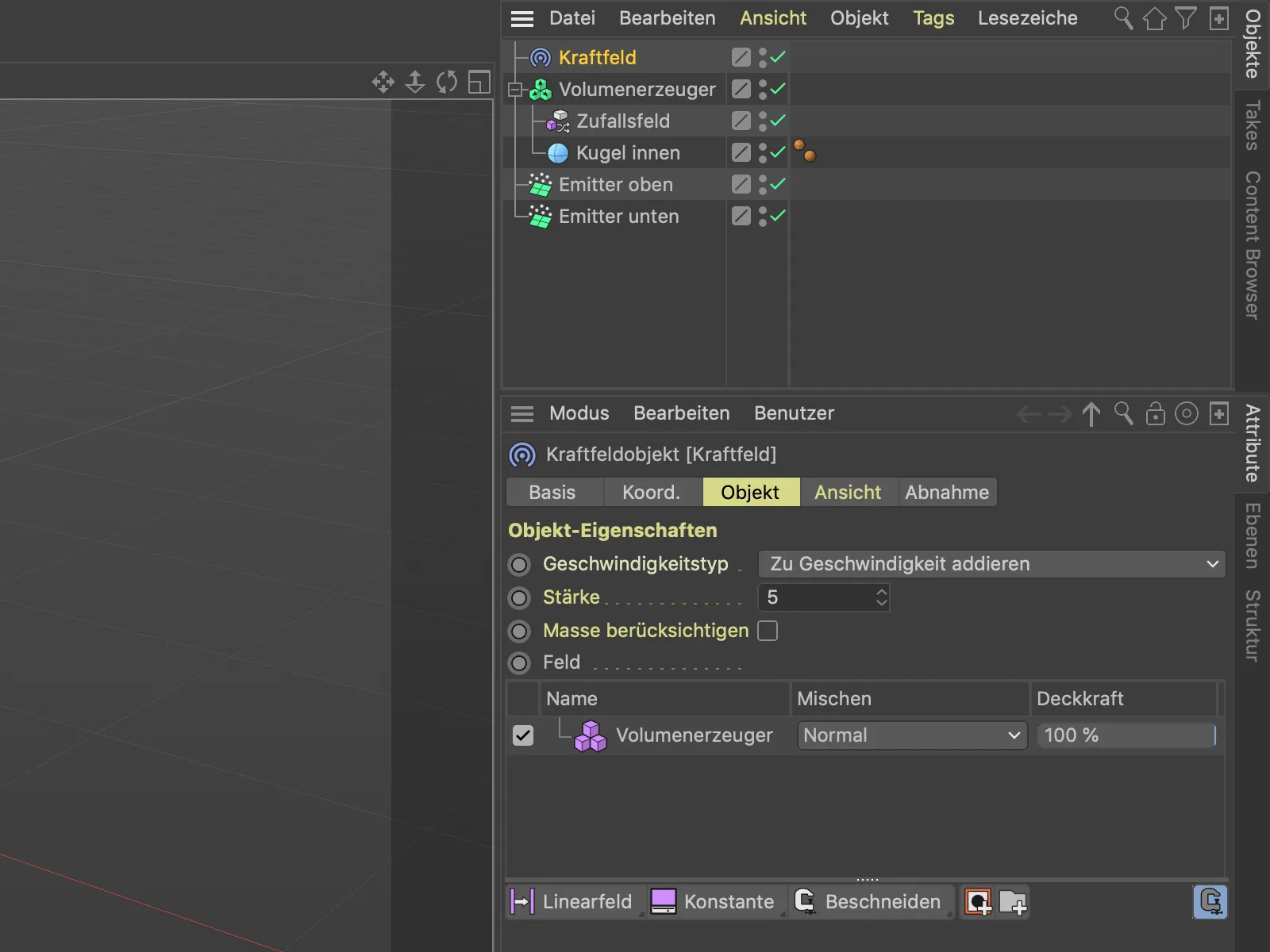
Iespējams animāciju tagad sāksim, nospiežot atskaņošanas pogu, redzam, ka daļiņas tagad ir ietekmētas no mūsu vektora lauka.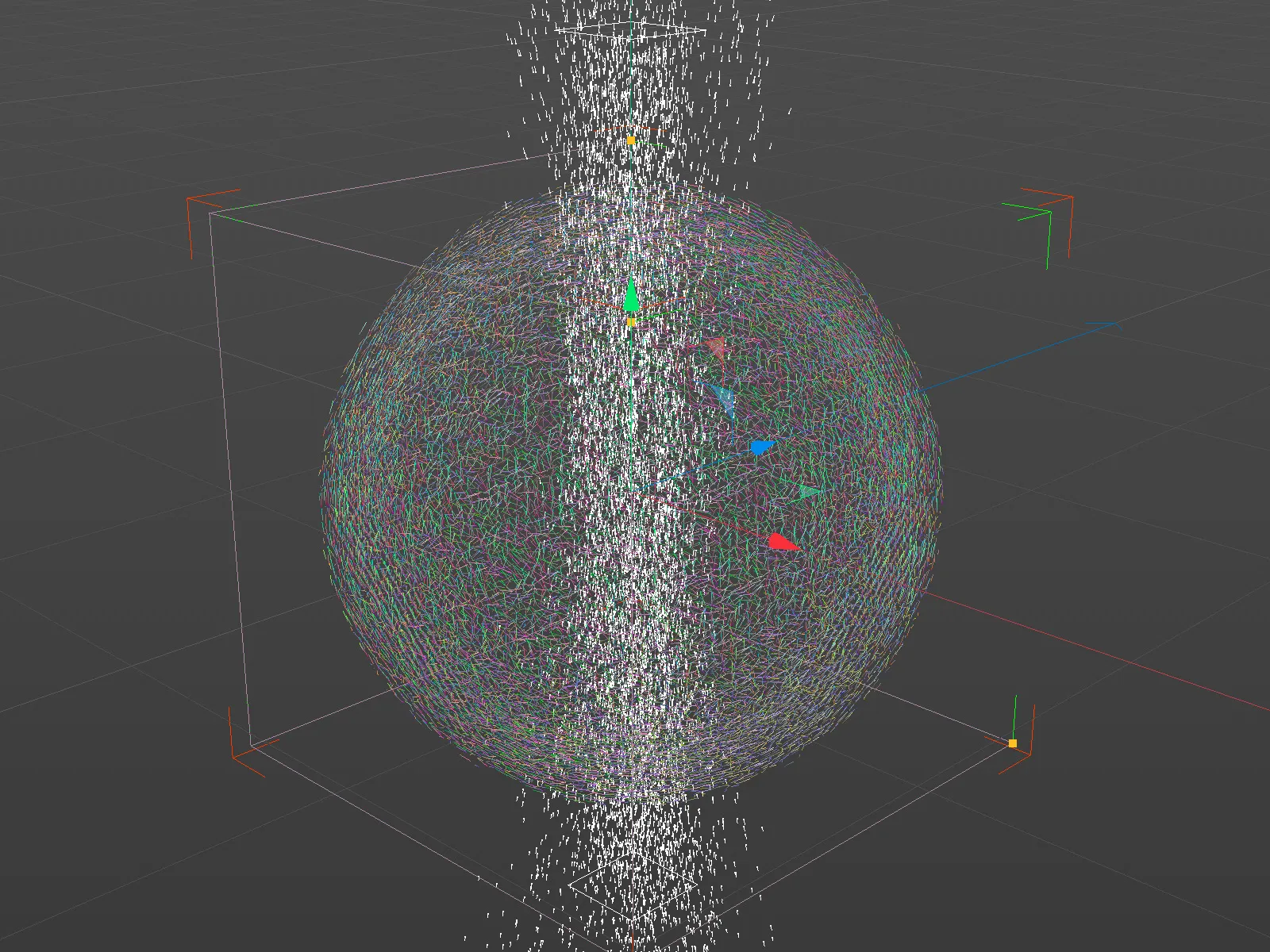
Tā vēl nav pilnīgi vēlamā rezultāta. Pašlaik Spēka lauka- objektā joprojām aktīvs ir Ātruma tipa pievienot pie ātruma, tāpēc daļiņas tikai tiek novirzītas ar nedaudz vairākā ātruma. Tomēr mēs vēlamies, lai daļiņas maina savu virsotni atbilstoši vektoriem, ko attiecīgi izvēlamies izvēlnē Ātruma tips.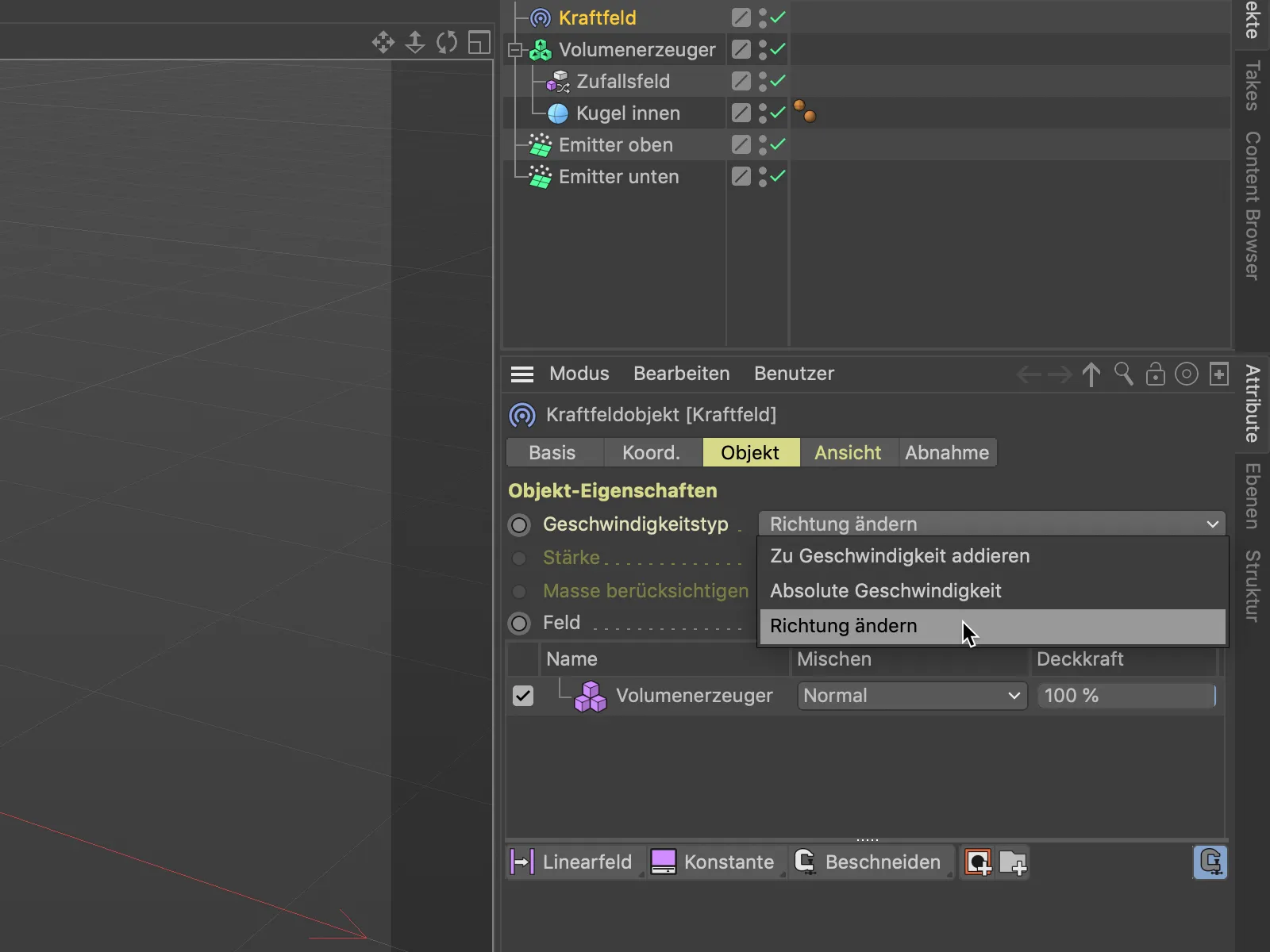
Pēc šīs izmaiņas animācija jau izskatās labāk. Daudzas daļiņas jau meklē ceļu pa sfēras virsmu, bet dažas citas tiek novirzītas prom no sfēras. Tāpat ievērojams, ka šīs novirzītās daļiņas pārvietojas pa ļoti dīvainiem ceļiem.
To var ļoti vienkārši labot, izvēloties Spēka lauka- objekta iestatījumu dialogā Tilpuma radītāju objekts objekta sarakstā un tā iestatījumiem lapā Līmeņu- izmantotāju Parādīt... uz iestatījumu Lineārs. Tā rezultātā tiek lietots nevis vienkārši tuvākais voxels, bet tiek izmantota lineāra vidējā vērtība.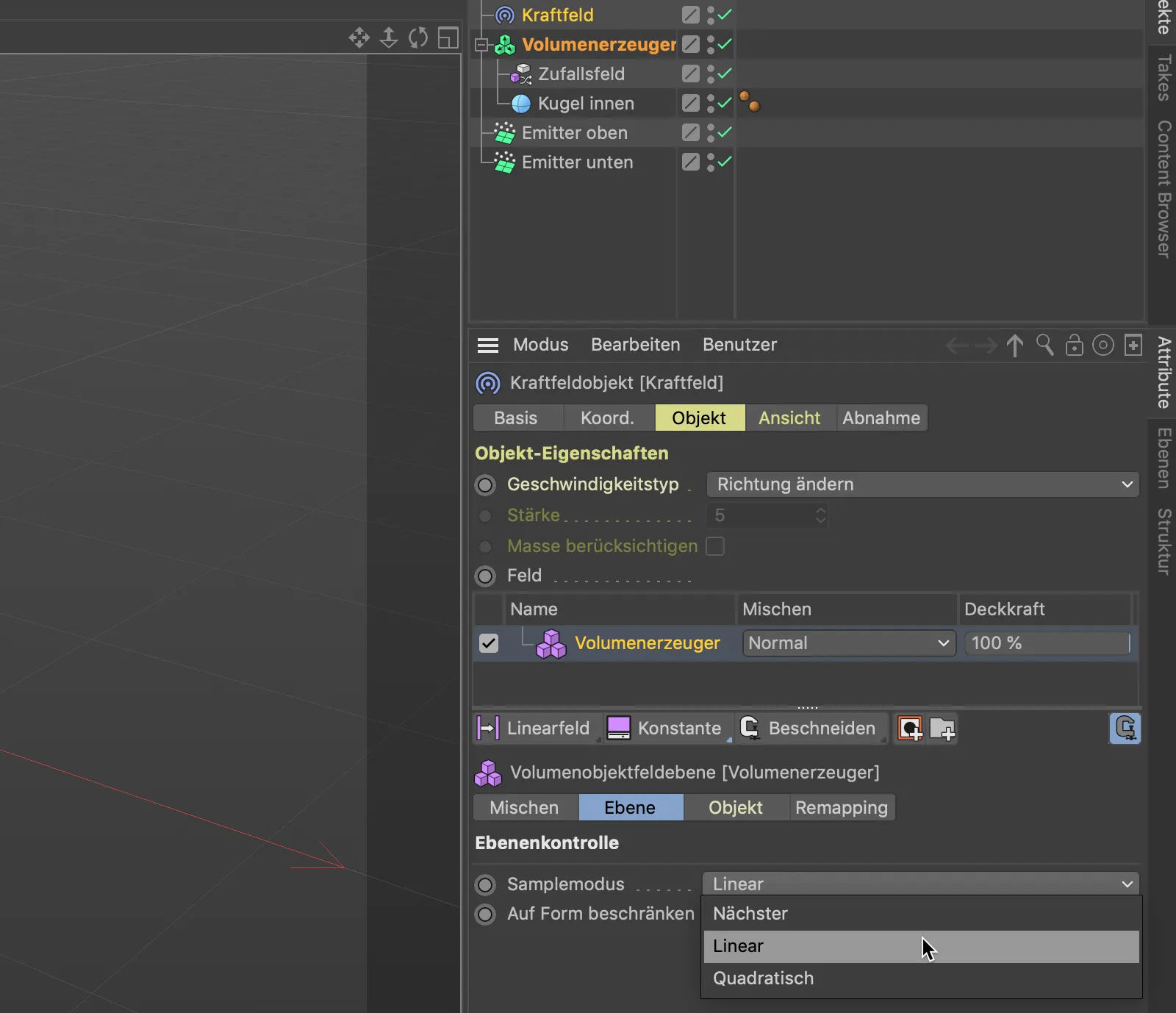
Pēc šīs izmaiņas no sfēras novirzītās daļiņas jau kustas daudz brīvāk. Tūlīt nodrošināsim, ka arī šīs daļiņas paliek uz sfēras virsmas.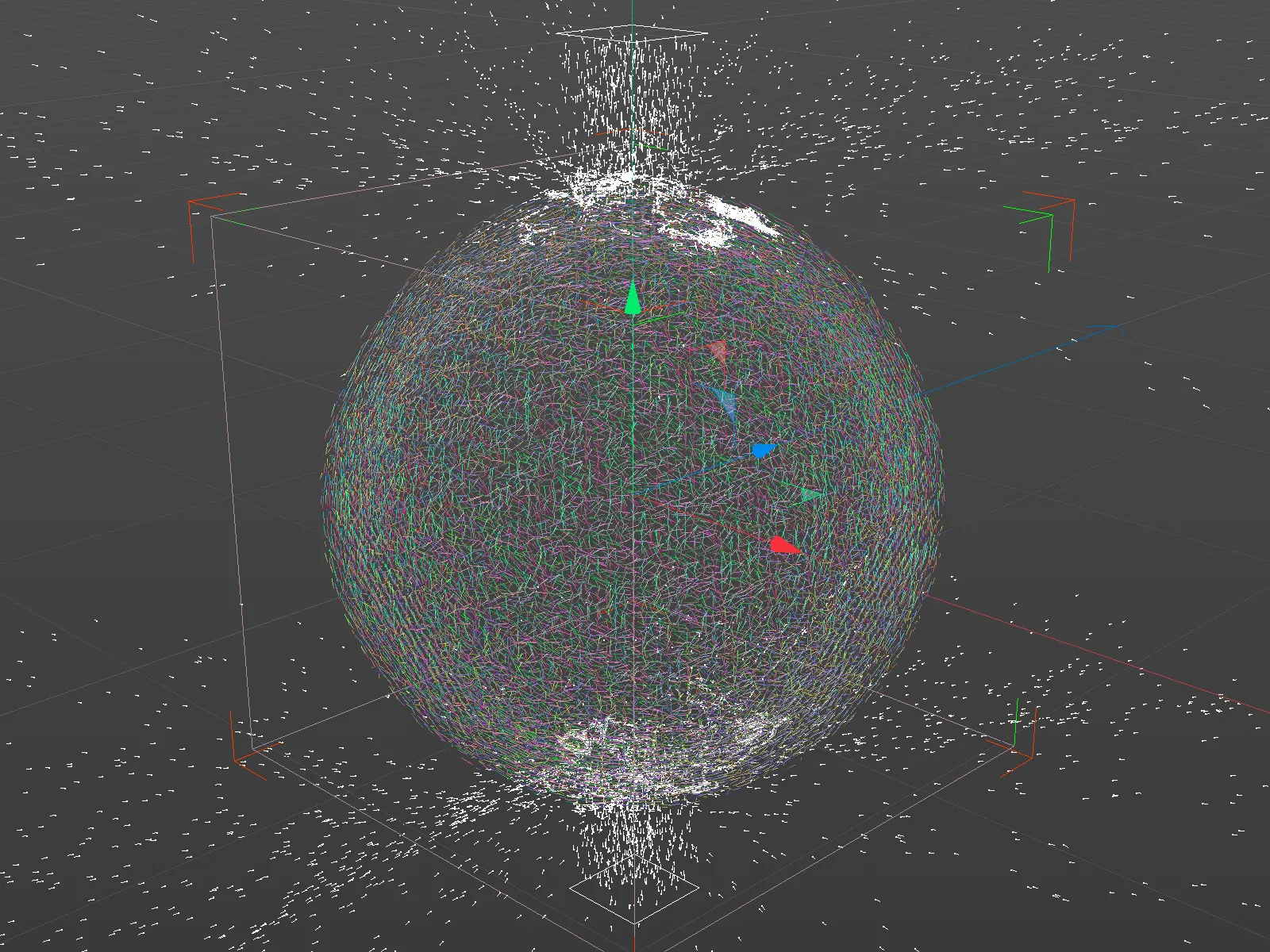
Lai uz sfēras virsmas pārvietojošos daļiņu trajektorijas nebūtu pārāk smalkas, mēs Tūlītīgi iestatījumi Zufal Felds palielinām pamatā esošā troksni. Protams, katram ir brīva roka pārbaudīt vēl tālu ar tūlītīgo lauka iestatījumiem.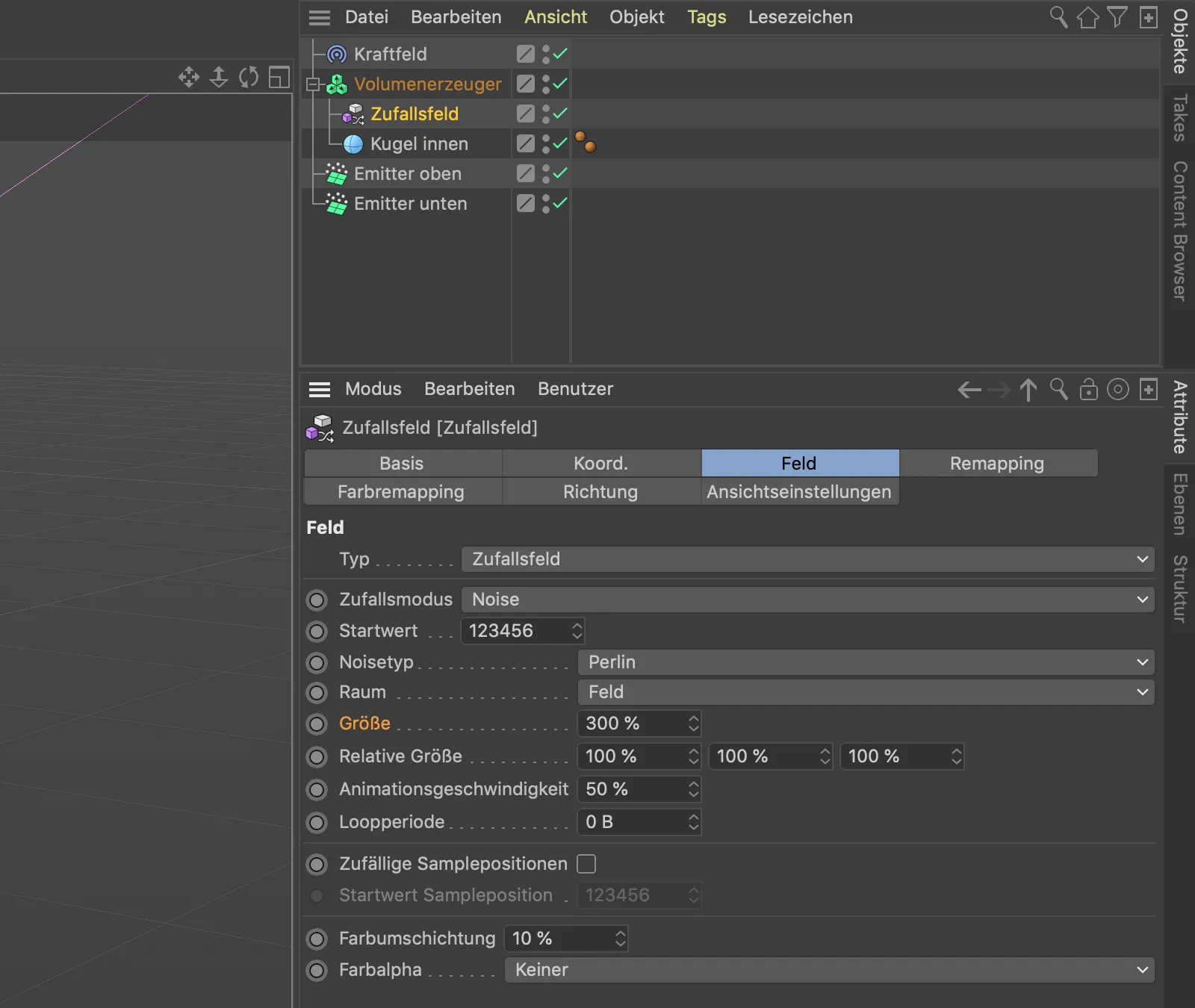
Kad Tūlītīgi lauka- objektu esam atlase, varam parametru troksnis jebkurā gadījumā mainīt interaktīvi izmantojot savu pašu vadības līdzekli 3D skatījumā.
Es izvēlējos izmēru 300 %, lai skaidri redzētu troksni vektoros.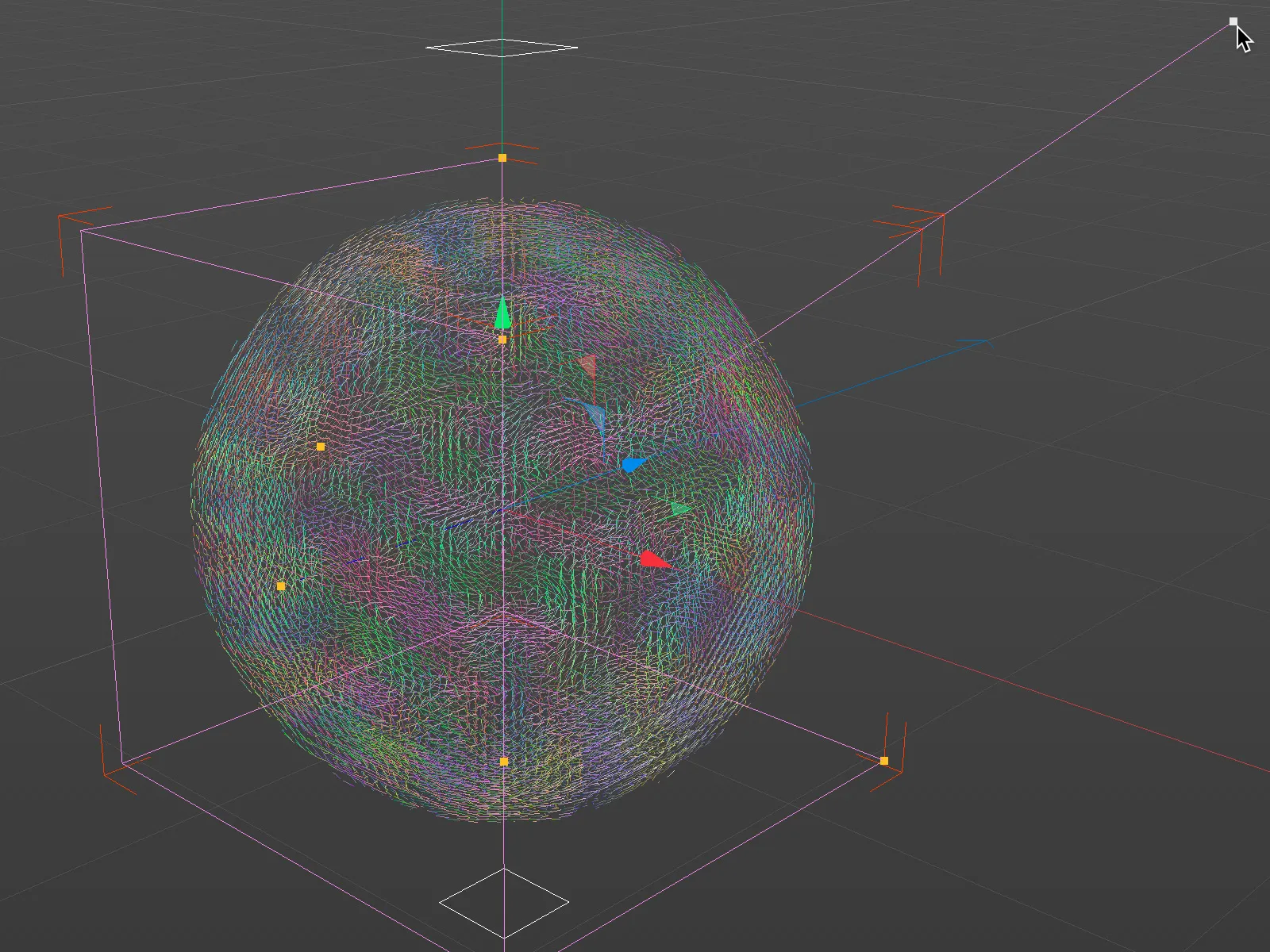
Otrā vektoru lauku struktūra
Kā jau mūsu sfēras objekta “ietekšā” nosaukums norāda jau no sākuma, papildus iekšējam vektoru laukam vēl būs jāizveido otra vektoru lauka struktūra ārējai sfērai. Šai otrajai, nedaudz lielākai sfērai ir jānodrošina, ka iespējamās atstarotas daļiņas tiek atgrieztas atpakaļ uz iekšējās sfēras virsmas.
Lai to paveiktu, dublējam sfēras objektu, velkot ar turētu Ctrl- tausti, objekta pārvaldniekā, pasakam to kā apakšobjektu Tilpuma radītājam un nosaucam to kā “ārpusē”, lai vieglāk atšķirtu abas sfēras. Šai ārējai sfērai mēs piešķiram papildu 2 cm lielāku radiusu kā rezervi daļiņām.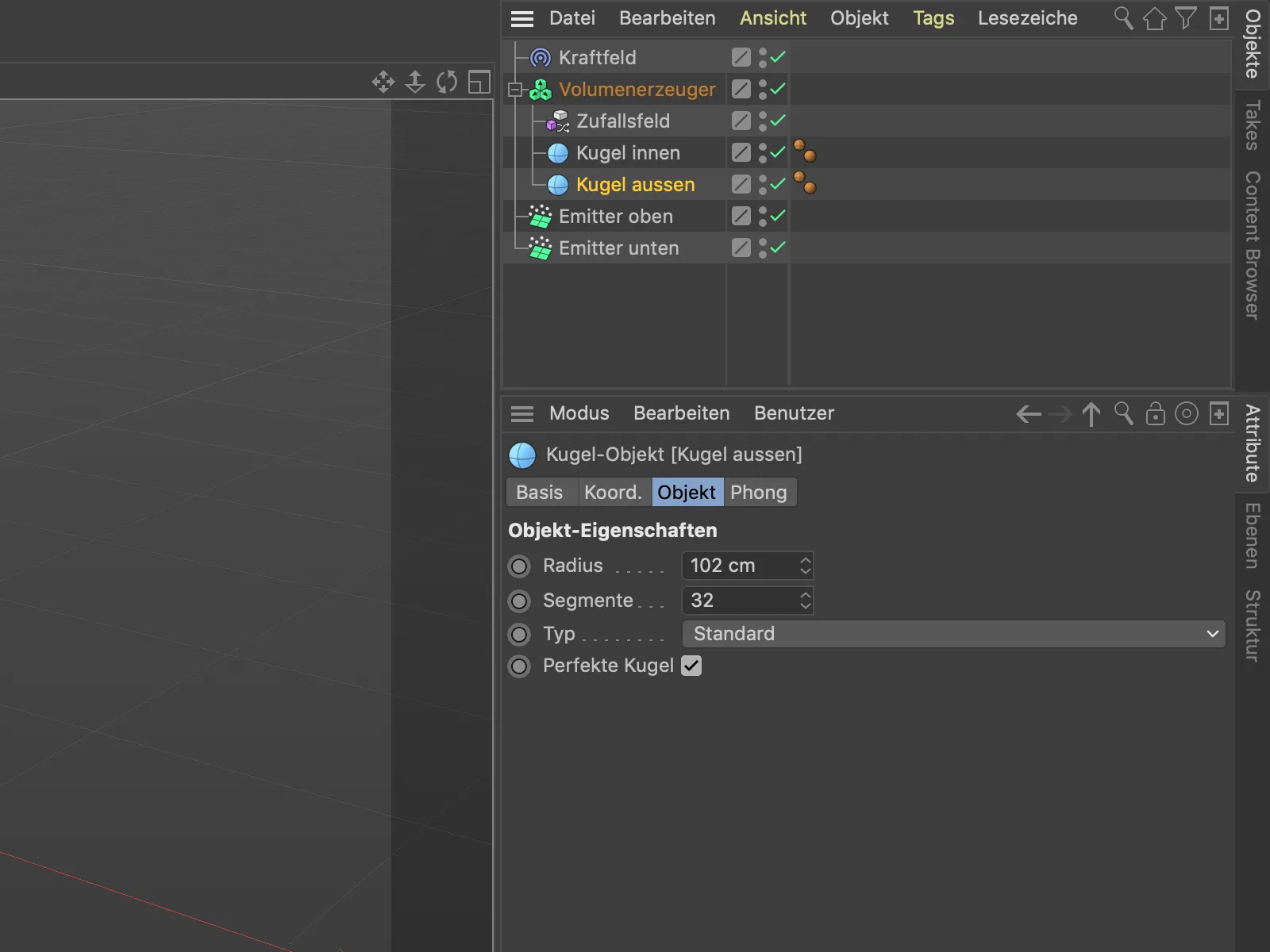
Volumetrisks ģenerators no ārējās otrās sfēras ģenerēja atbilstošo vektoru lauku un pievienoja to jau esošajiem objektiem.
Objektu sarakstā volumetriskā ģeneratora iestatīšanas dialogā ārējā sfēra tagad atrodas augšpusē un tiks pārstrādāta pēdējā. Bet mēs vēlamies, lai ārējā sfēra vispirms būtu caurstrāvota ar daļiņām un pēc tam vairs tās neizlādētu.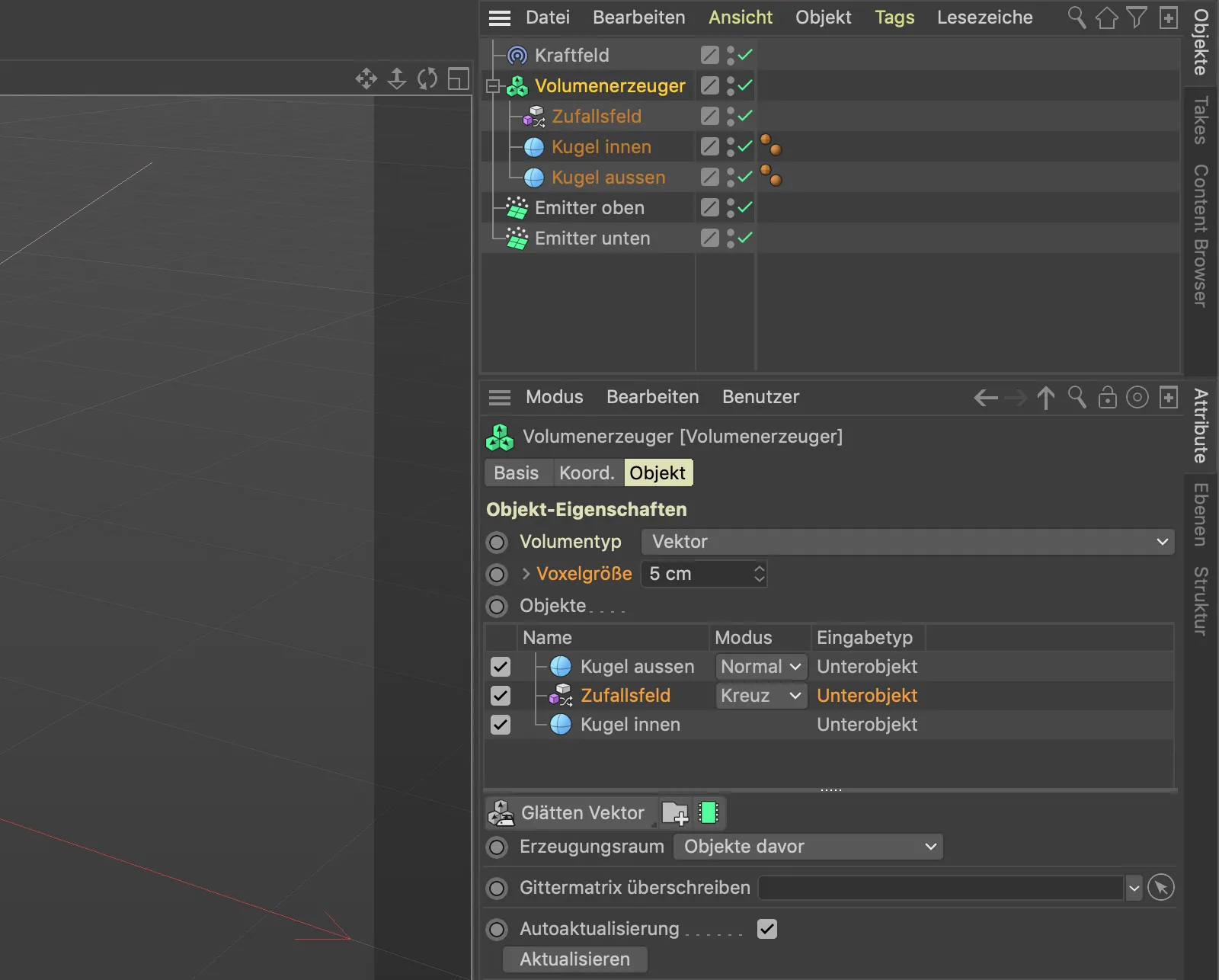
Tātad ieviesīsim kārtību sarakstā ar Objekt-. Vispirms pārvietosim "ārējo sfēru" uz saraksta apakšējo vietu. Tā kā nejaušu lauku ietekmē zemāk esošā "iekšējā sfēra", bet to vajadzētu apstrādāt tieši pēc "ārējās sfēras", vienkārši izveidosim mapi, kur ieliksim nejaušo lauku un iekšējo sfēru. To var izdarīt, noklikšķinot uz mapes- pogas zem Objekt- saraksta.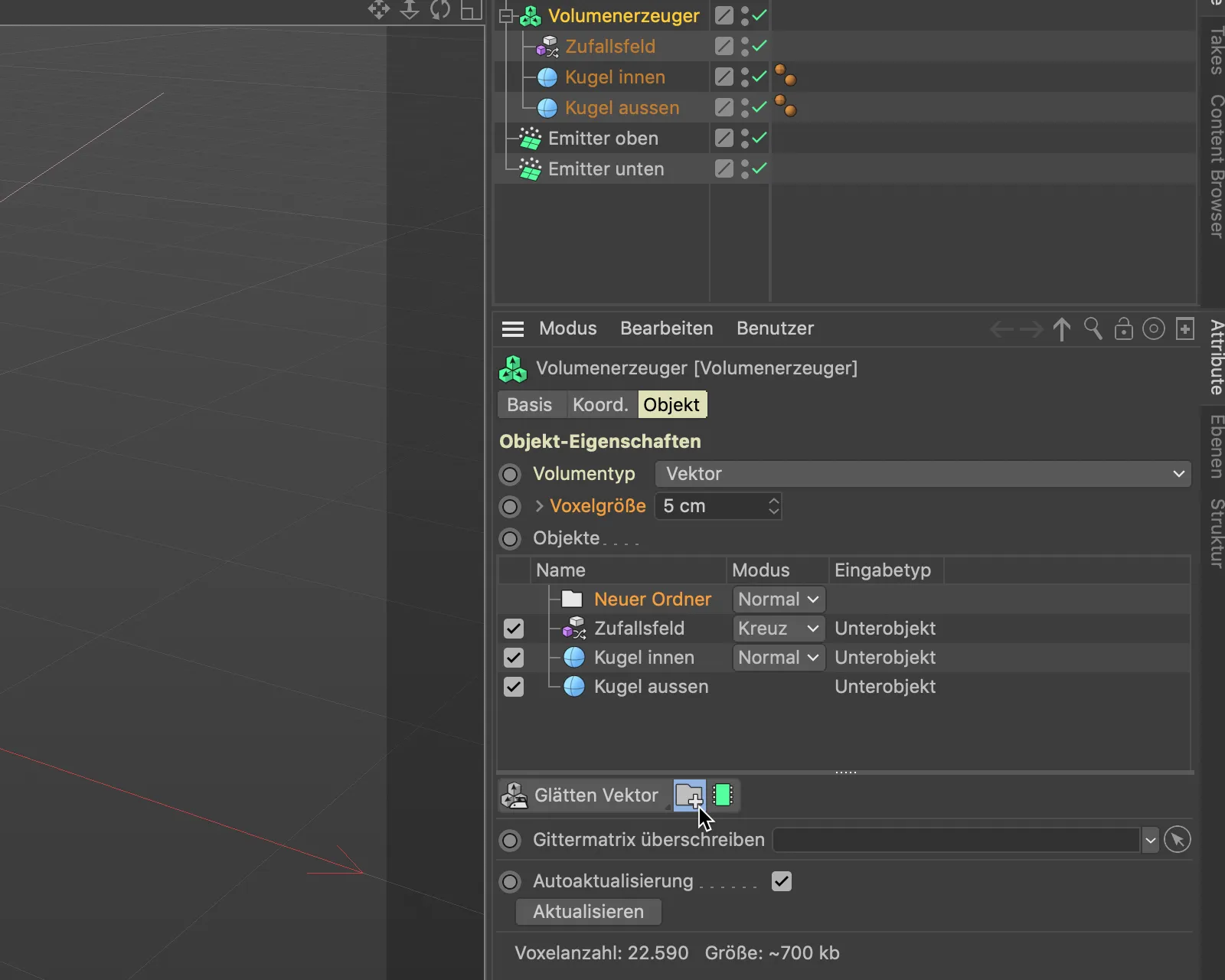
Tagad ar vilkšanu un nometšanu jaunajā mapē izvietosim nejaušo lauku un iekšējo sfēru no Objekt- saraksta volumetriskā ģeneratora.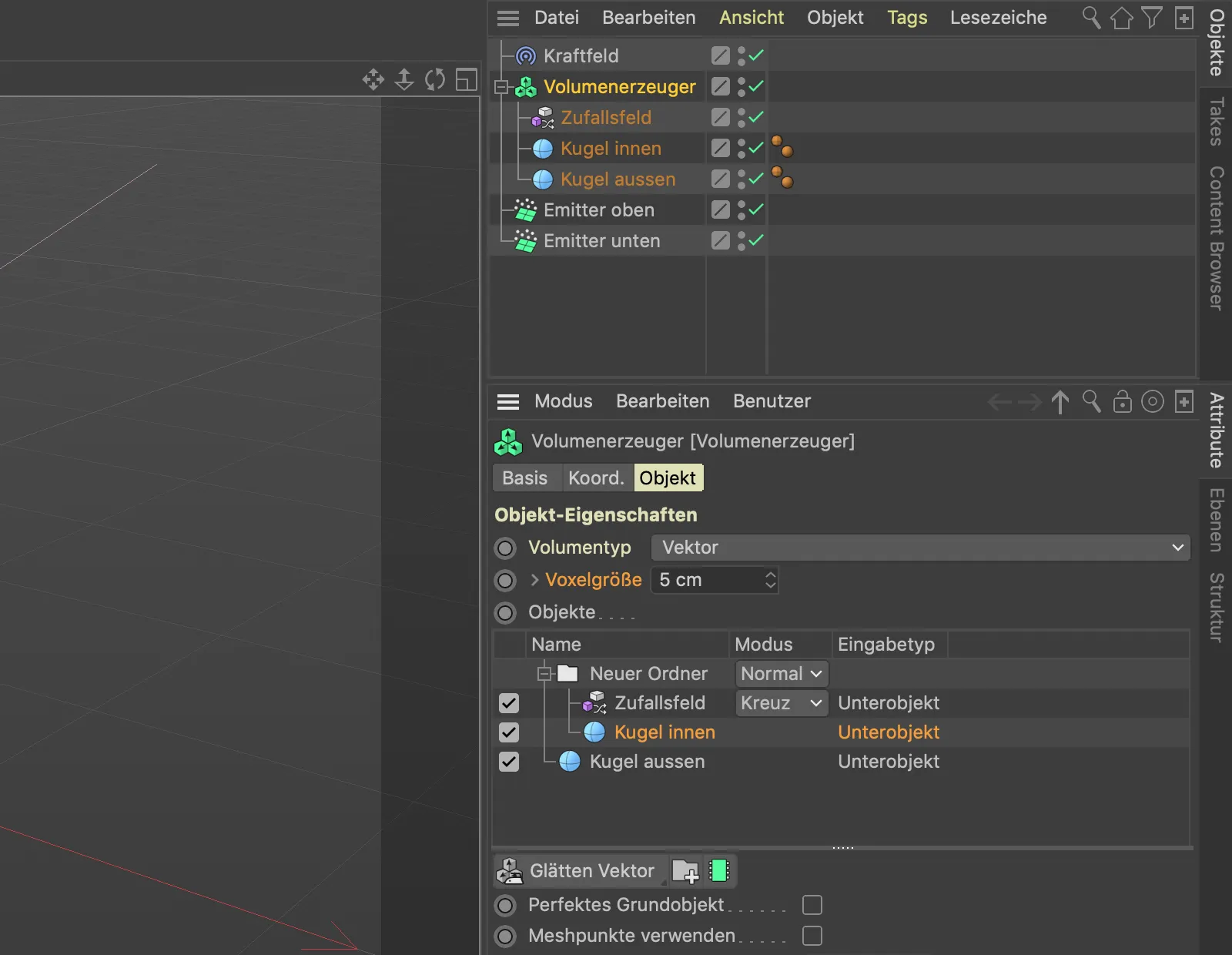
Tā kā ārējā sfēra, kuras vektori ir perpendikulāri sfēras virsmai, darbojas pirmie, saskrējoties daļiņām, tās pašreiz pilnībā tiek atspoguļotas. Lai apgrieztu ārējās sfēras vektoru lauku, izmantojam volumetrisko filtru, no kuriem daži ir pieejami darbam ar vektoriem. Volumetrisko filtru izvēlamies Vektoru apgriešana- filtru, kas atrodas zem Objekt- saraksta.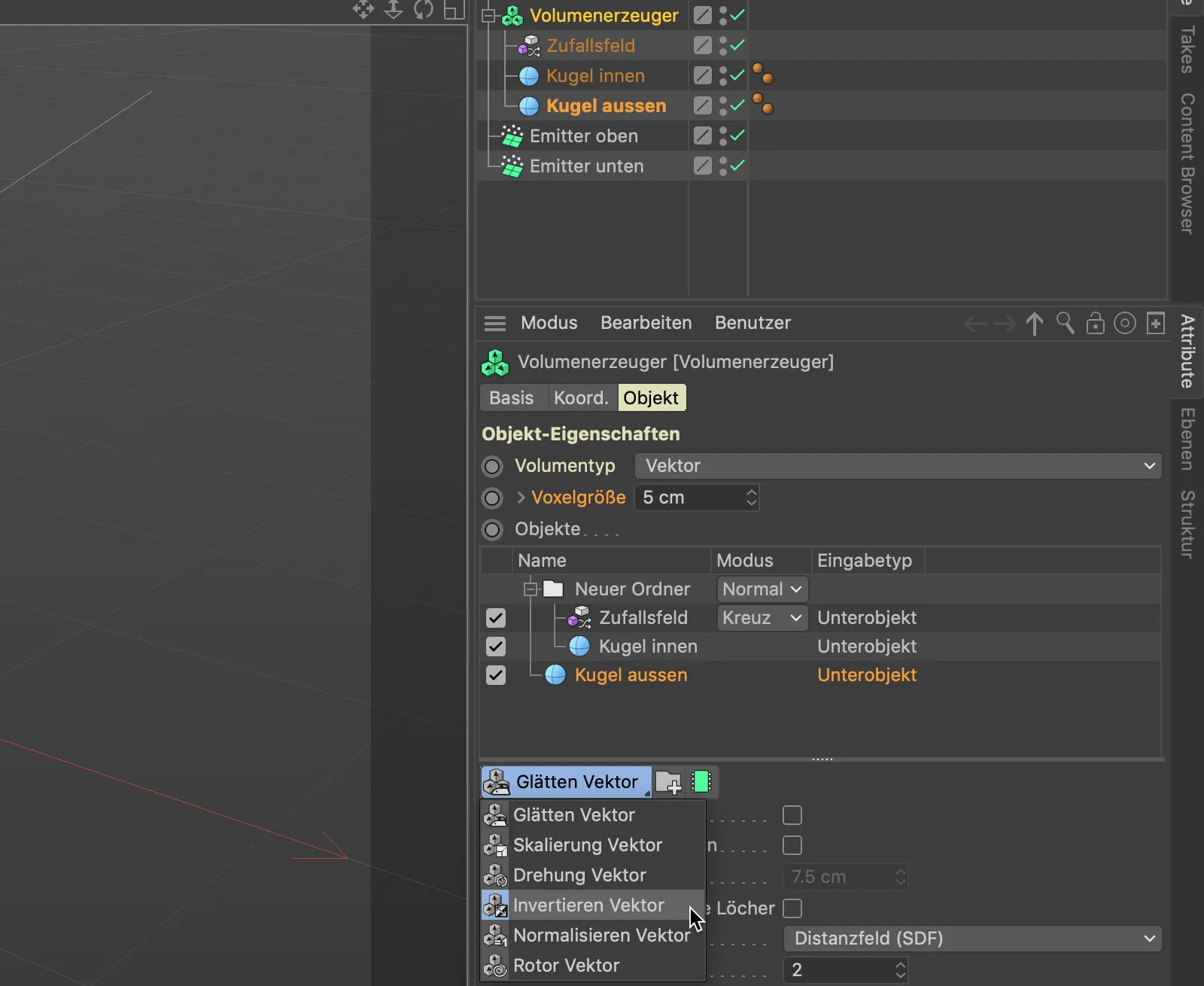
Lai Volumetriskais filtrs darbotos tikai uz ārējās sfēras vektoriem, to novietojam, vilkot un nometot tieši virs "ārējās sfēras".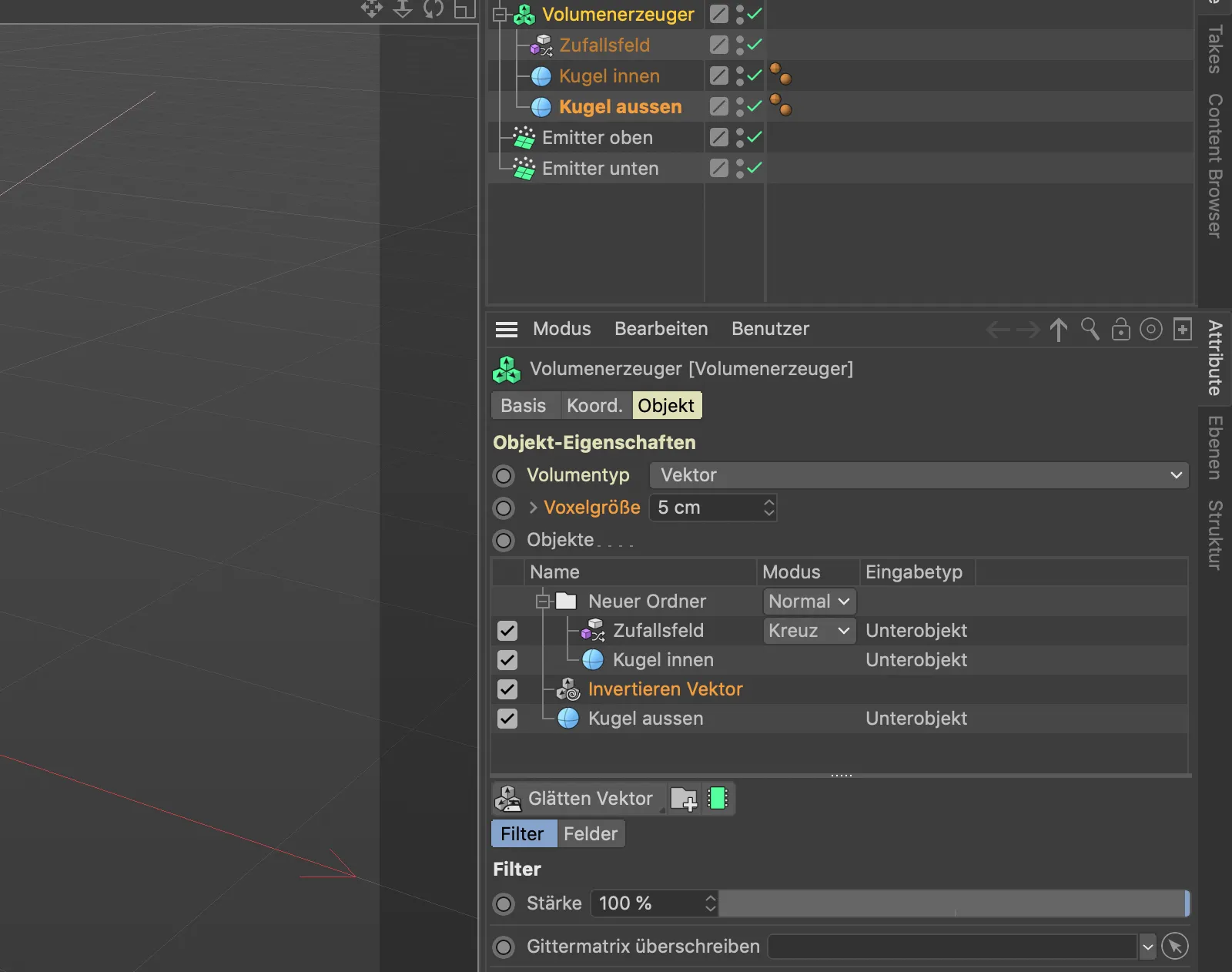
Tagad viss vajadzīgais vajadzētu strādāt kā vajadzētu. Spiediens uz atskaņošanas pogas parāda, ka visi vektora lauki ir pareizi iestatīti. Daļiņas saskaras ar sfēru un nejauši izplatās pa virsmu.
Mēs varam piešķirt dažu dzīvību daļiņu plūsmām, animējot nejaušo lauku troksni-.
Tam izsaukiet nejaušā lauka iestatīšanas dialogu un iestatiet Sākuma ātrumu, piemēram, 50%.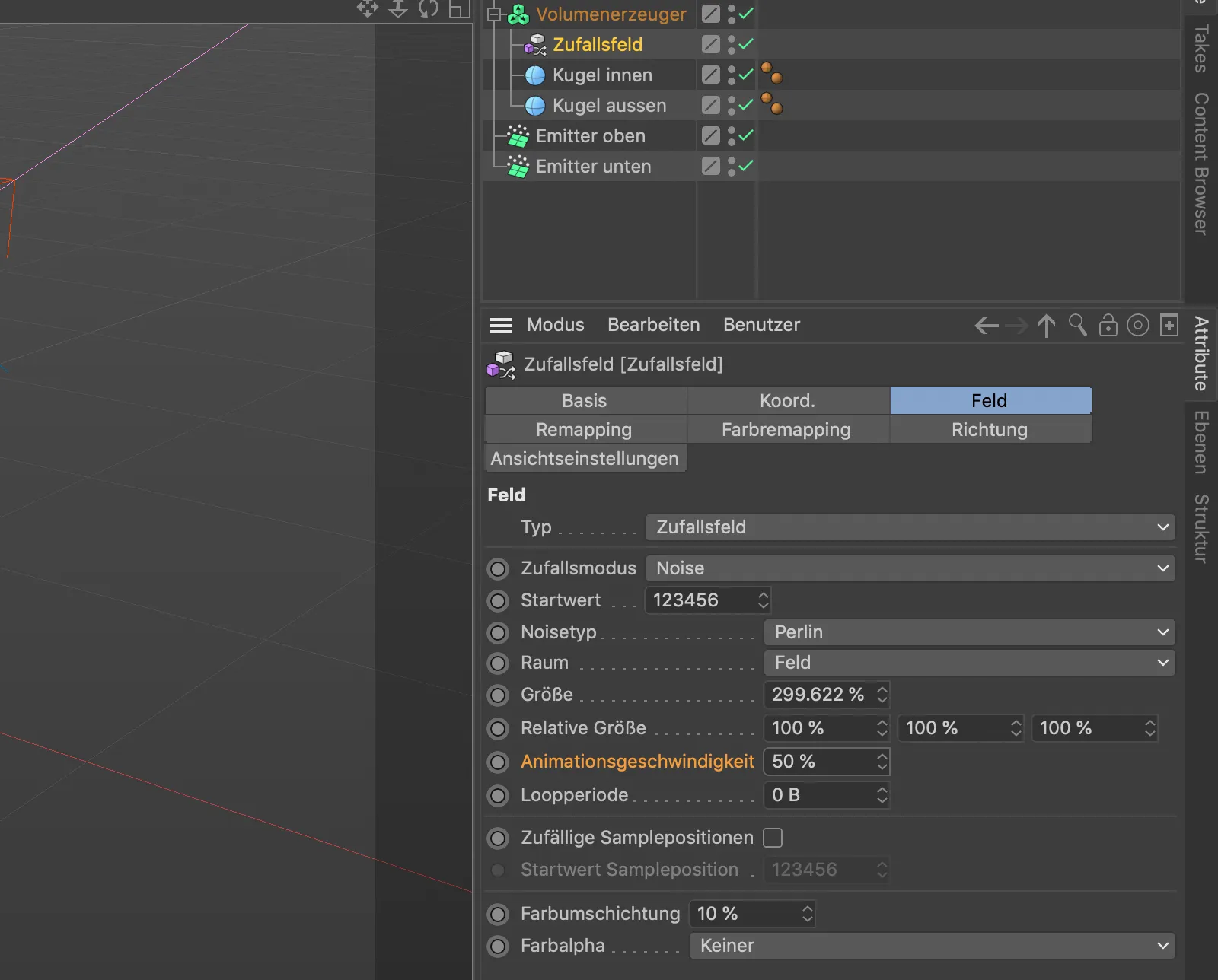
Tagad daļiņu plūsmas, animētā troksna modelis kļūst īsāks, tās izlūžas vairāk vietās.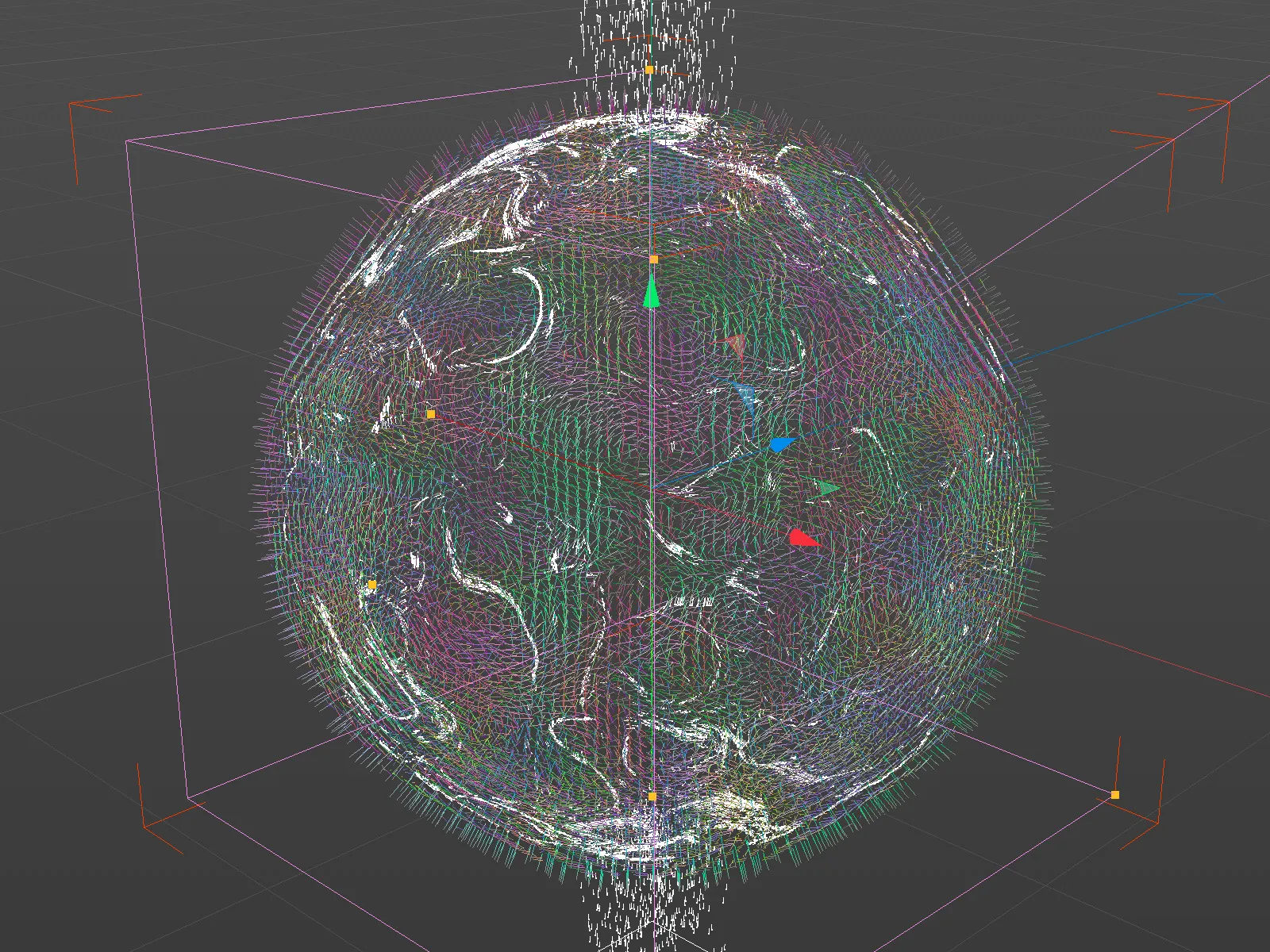
Daļiņu pārvēršana par Spline ceļiem
Tagad, kad daļiņas var izmantot jebkuru - vēlams mazu - objektu ceļā pa sfēras virsmu, alternatīva ir automātiski atdarināt daļiņu ceļus un pārveidot tos par Spline ceļiem. Šim mērķim mums nepieciešams Tracer- objekts no MoGraph izvēlnes.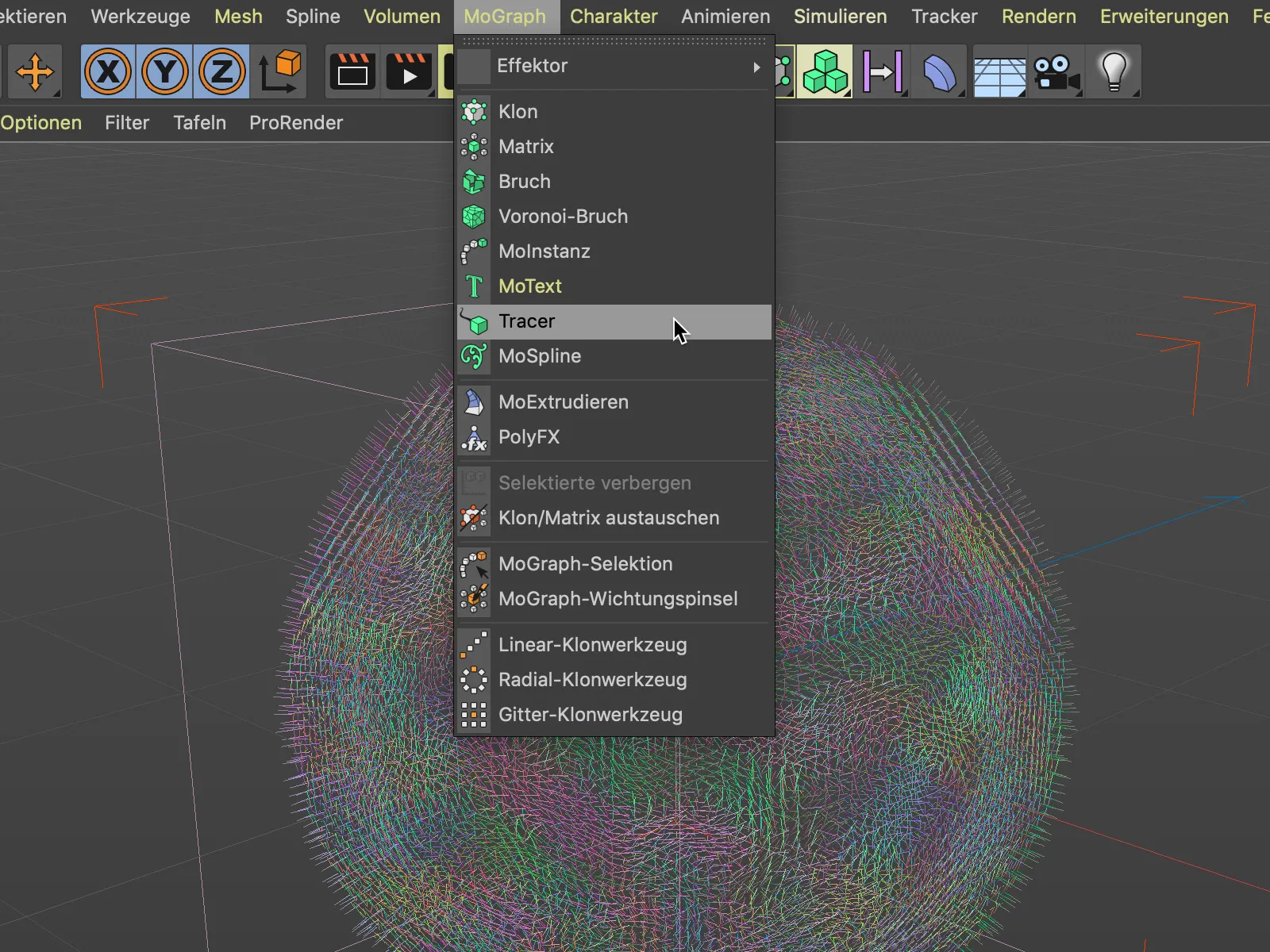
Lai abu Emitter daļiņu plūsmas tiktu pārveidotas par Spline ceļiem, velciet un nometiet abus Emitter- objektus pār objektu pārvaldnieku uz lauku Tracer saistīšana Tracer- objekta iestatījumu dialogā.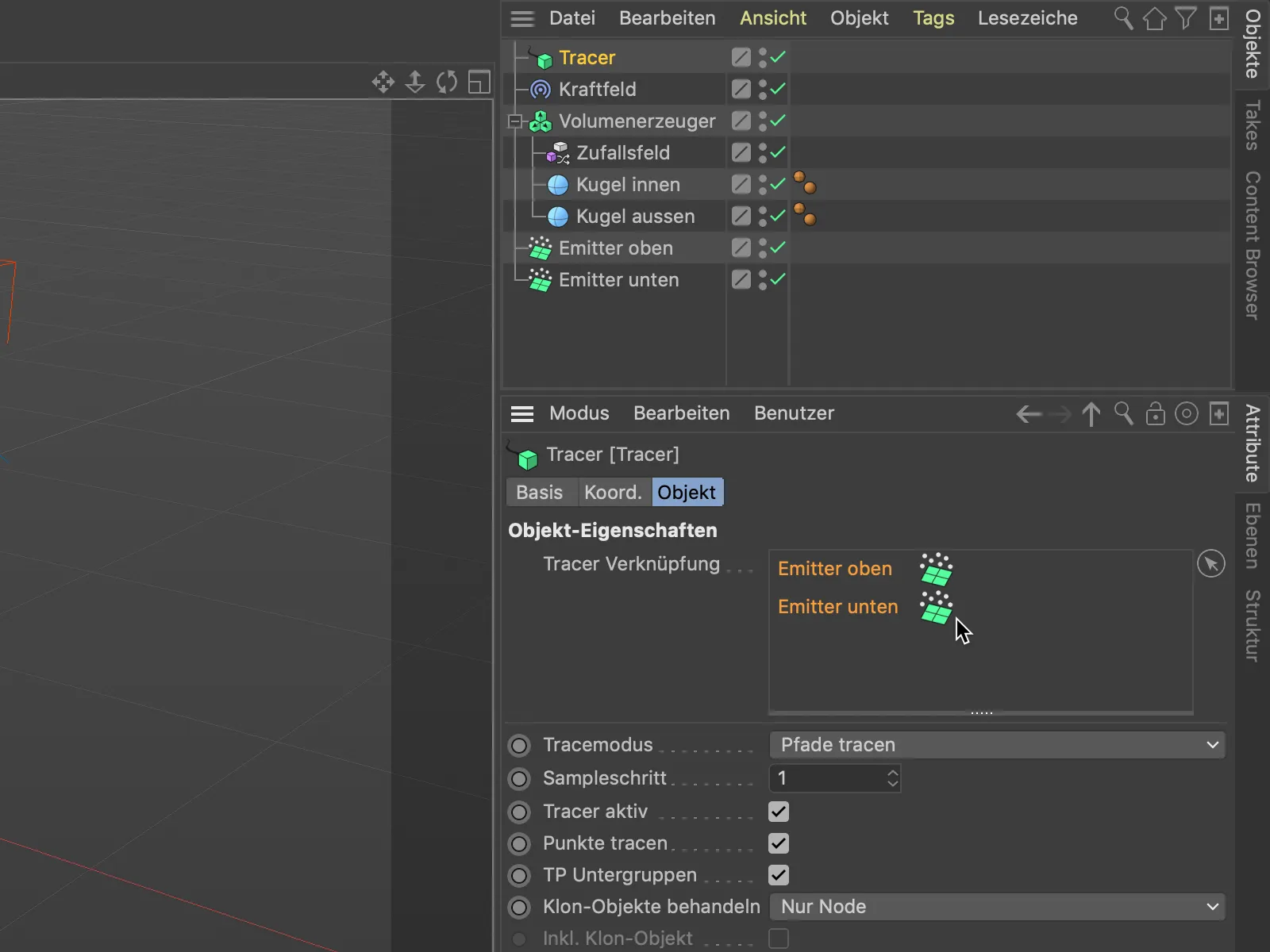
Tā kā laika gaitā Emitteri izplūst diezgan daudz daļiņu, ierobežojam Tracer ģenerēto Spline ceļu garumu. Tracer objekta iestatījumu dialogā izvēlamies Ribas un Beigas ...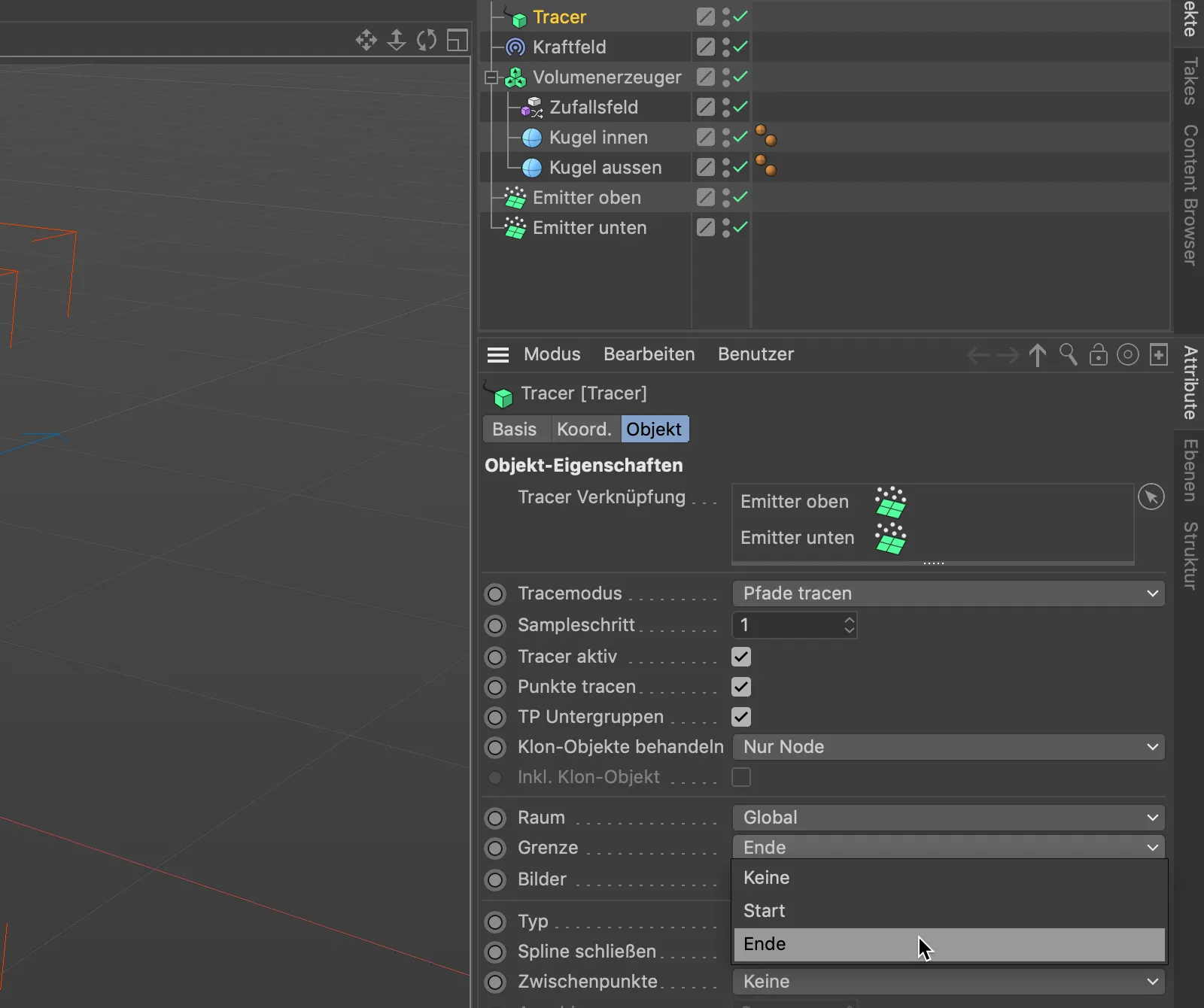
... un caur parametru Kadri iestatām Spline ceļu garumu. Es esmu izvēlējies garumu 100 kadriem. Zemāki skaitļi rada attiecīgi īsākus Spline ceļus.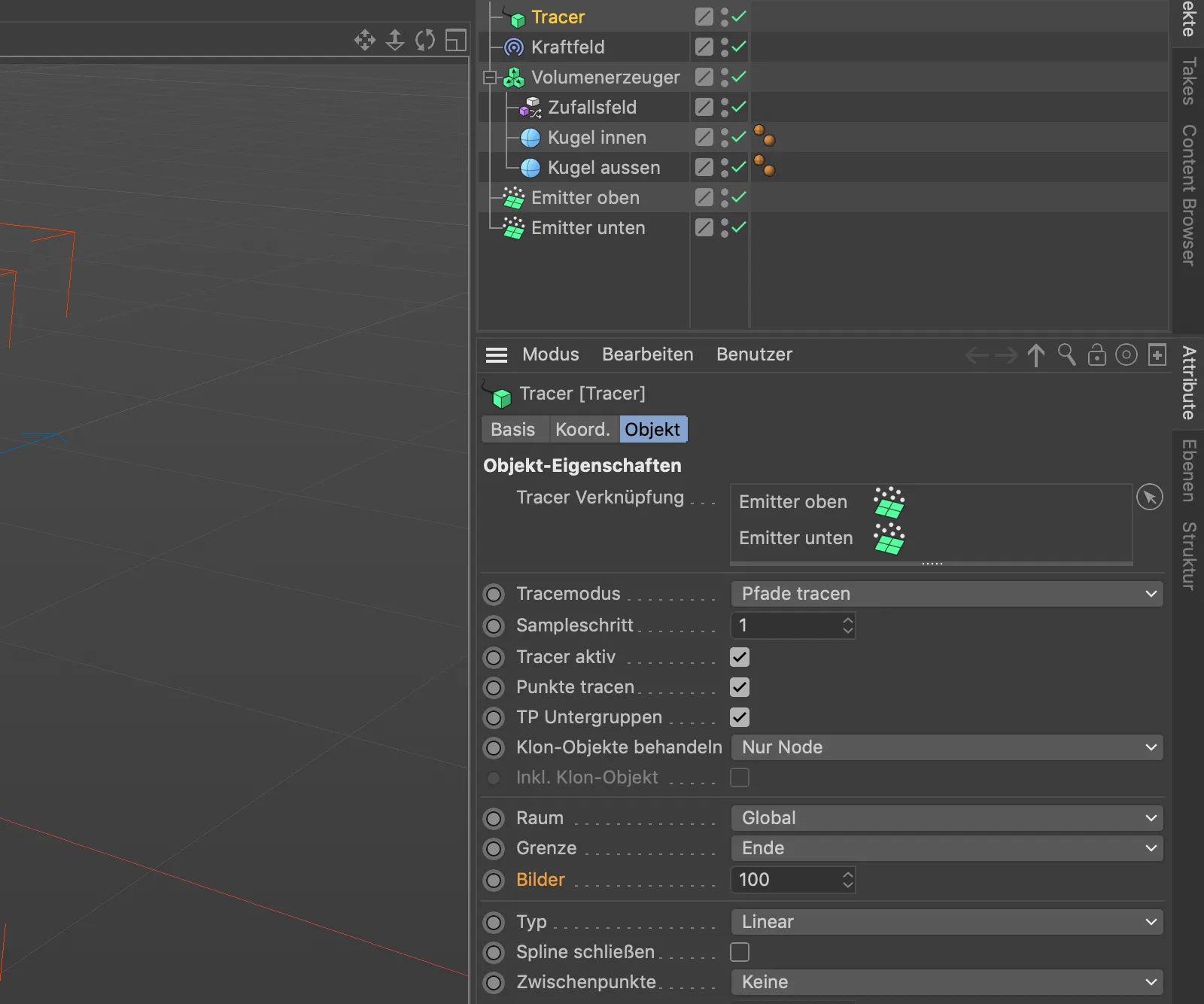
Pēc klikšķa uz atskaņošanas pogas tagad varam novērot, kā ar Tracer ģenerētie Spline ceļi animēti vilk pāri sfēras virsmai.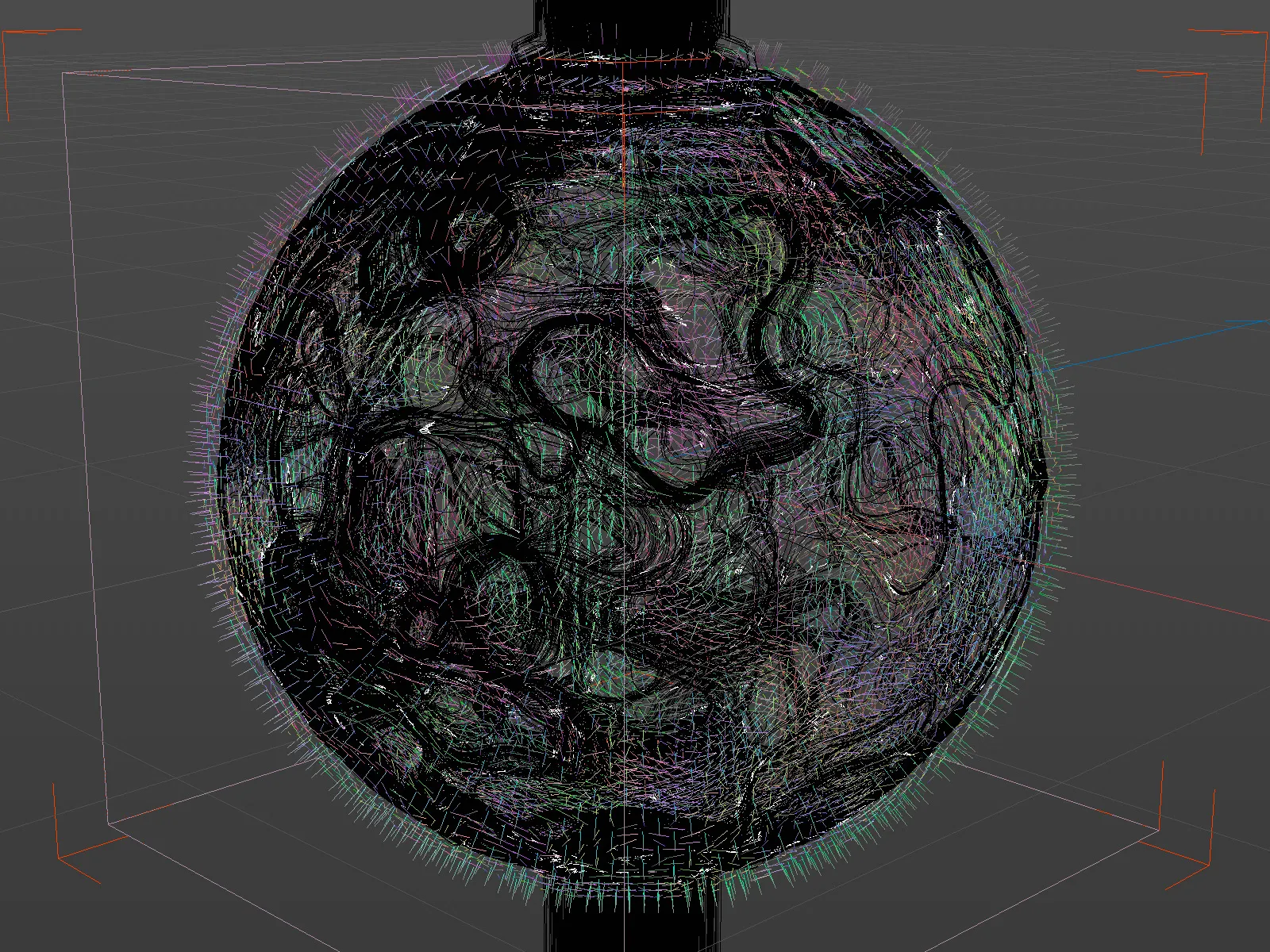
Šī vadlīnijas attēla ietvars izveidotam darbam esmu izveidojis dublikātu no Sfēras objekta un to apsedzis ar sarkanu materiālu. Ar izņēmumu no Tracer- objekta, visas citas objektu redzamības var atspējot Objekt- pārvaldniekā.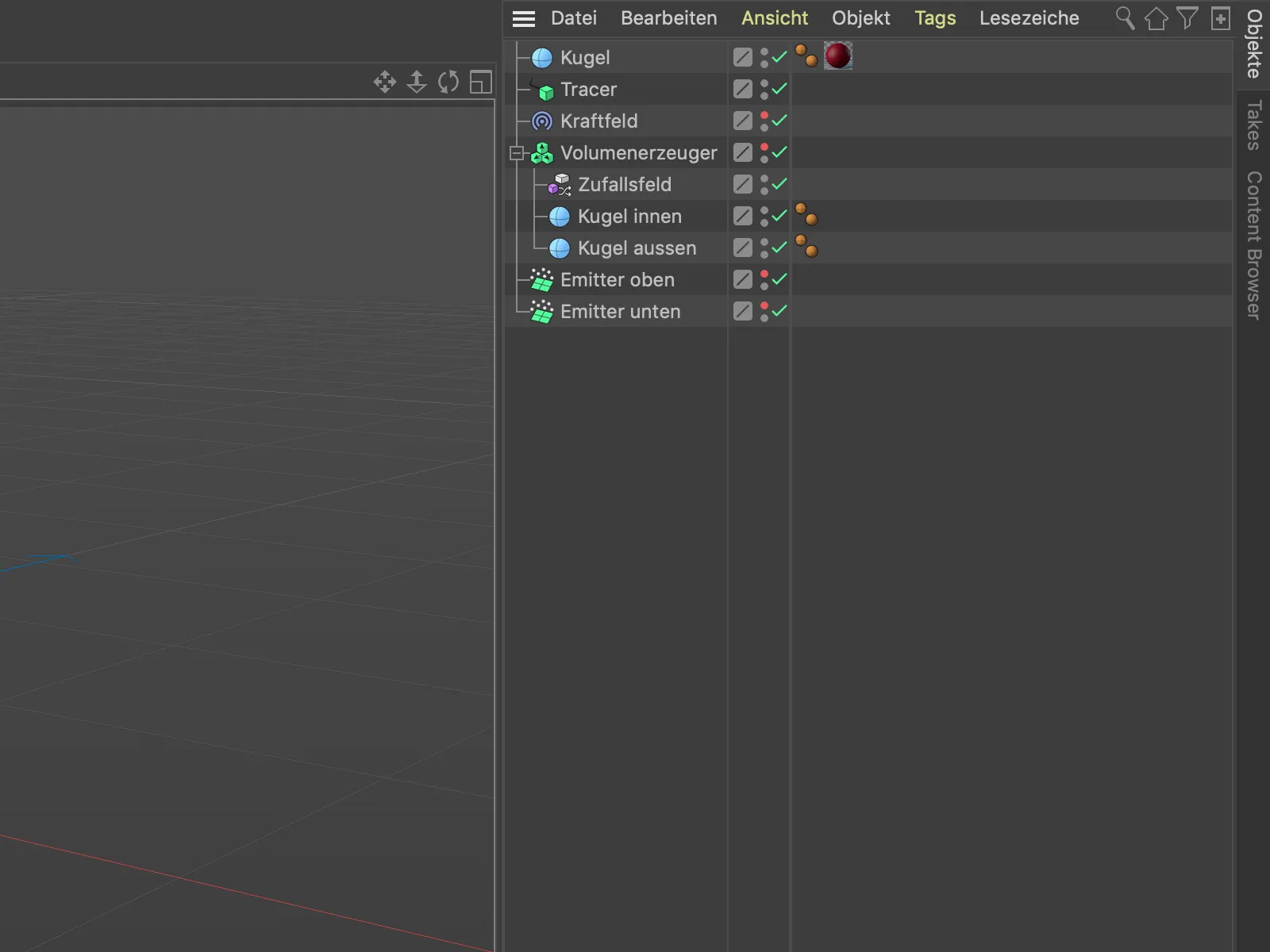
Lai izveidotu trīsdimensiju objektus no Pētītāja-objekta ģenerētajiem Splīna ceļiem, jūs varat, piemēram, piešķirt Pētītāja-objektu kopā ar Apli-objektu zem Vērpu-objekta. Šajā gadījumā neaizmirstiet par daļiņu skaitu un to dzīves ilgumu, jo citādi dators ātri nonāks grūtībās ...